จะสร้างเว็บไซต์สมาชิกได้อย่างไร? (คำแนะนำง่ายๆ สำหรับผู้เริ่มต้นปี 2023)
เผยแพร่แล้ว: 2023-10-02คุณสงสัย วิธีการสร้างเว็บไซต์สมาชิก หรือไม่? คุณอยู่ในสถานที่ที่เหมาะสม
เว็บไซต์สมาชิกได้กลายเป็นแรงผลักดันในโลกดิจิทัลที่ตอบสนองกลุ่มเฉพาะและความสนใจต่างๆ ช่วยให้คุณสามารถนำเสนอ เนื้อหาที่มีคุณค่า และสิทธิประโยชน์พิเศษแก่ สมาชิกของคุณ
คุณจะได้รับ รายได้ประจำ เป็นการตอบแทน! อย่างไรก็ตาม การสร้างเว็บไซต์สมาชิกอาจเป็นเรื่องยุ่งยาก โดยเฉพาะอย่างยิ่งหากคุณเป็นมือใหม่
นั่นเป็นสาเหตุที่คู่มือนี้อธิบาย วิธีสร้างเว็บไซต์สมาชิก นอกจากนี้เรายังให้ข้อมูลเชิงลึก เครื่องมือ และเคล็ดลับในการทำให้ประสบความสำเร็จอีกด้วย ดังนั้นอย่าชักช้า เรามาดำดิ่งกันเลย!
เว็บไซต์สมาชิกประเภทใดที่จะสร้าง? (ไอเดียยอดนิยม + ตัวอย่าง)
ประการแรก เว็บไซต์สมาชิกเป็นเว็บไซต์เฉพาะกลุ่มยอดนิยมที่นำเสนอเนื้อหาพิเศษเฉพาะแก่สมาชิก สมาชิกของคุณสามารถเข้าถึงเนื้อหาพิเศษนี้ได้หลังจากที่พวกเขาลงทะเบียนหรือชำระค่าธรรมเนียมแล้วเท่านั้น แต่คุณยังสามารถนำเสนอเนื้อหาฟรีบนเว็บไซต์ที่ทุกคนสามารถใช้ได้
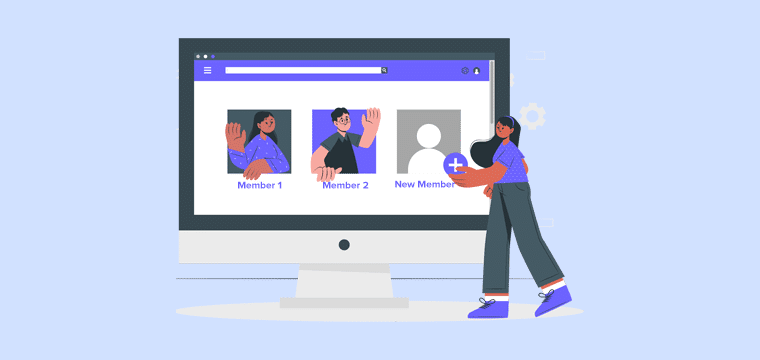
ก่อนที่คุณจะเริ่มสร้าง คุณต้องตัดสินใจว่าจะสร้างเว็บไซต์สมาชิกประเภทใด เพื่อสิ่งนั้น ให้พิจารณาแนวคิดและตัวอย่างที่มีชื่อเสียง คุณไม่รู้บ้างเหรอ? เรามาที่นี่เพื่อช่วยเหลือ!
นี่คือเว็บไซต์สมาชิกยอดนิยมบางประเภท พร้อมตัวอย่างที่คุณสามารถพิจารณาได้:
1. เว็บไซต์สมาชิกหลักสูตรออนไลน์
เว็บไซต์สมาชิกหลักสูตรออนไลน์ ให้การศึกษาและการฝึกอบรมในหัวข้อหนึ่งหรือหลายหัวข้อ หากคุณเป็นเจ้าของสถาบันการศึกษาหรือธุรกิจ คุณสามารถสร้างไซต์นี้สำหรับนักเรียนและผู้เชี่ยวชาญได้ แม้แต่ในฐานะบุคคลที่มีความเชี่ยวชาญ คุณสามารถสร้างและดำเนินการเว็บไซต์สมาชิกดังกล่าวได้
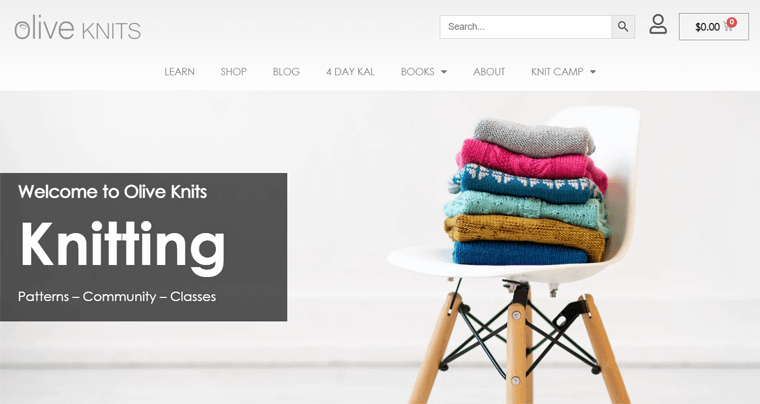
ในการสร้างเว็บไซต์สมาชิกหลักสูตรออนไลน์ WordPress มีปลั๊กอิน LMS มากมาย (ระบบการจัดการการเรียนรู้) ปลั๊กอินเหล่านี้มีคุณสมบัติการเป็นสมาชิกและหลักสูตรออนไลน์ทั้งหมด
ตารางด้านล่างแสดงแนวคิดและตัวอย่างไซต์สมาชิกหลักสูตรออนไลน์:
| แนวคิดหลักสูตรออนไลน์ | คำอธิบาย | ตัวอย่าง |
| การฝึกอบรมทักษะชีวิต | แบ่งปันทักษะชีวิตขั้นพื้นฐานและเคล็ดลับทางธุรกิจ | Olive Knits มอบทักษะและทรัพยากรสำหรับการถักเสื้อกันหนาว |
| หลักสูตรหรือการฝึกอบรมการเขียนโค้ด | สอนนักเรียนเขียนโค้ดหรือพัฒนาทักษะการเขียนโค้ด | Skillcrush เสนอแคมป์เขียนโค้ดฟรีและหลักสูตรแบบชำระเงินสำหรับนักพัฒนาและนักออกแบบส่วนหน้าที่มีความมุ่งมั่น |
| การฝึกอบรมด้านการตลาดและธุรกิจ | สอนธุรกิจถึงวิธีที่เหมาะสมในการทำการตลาดผลิตภัณฑ์ของตน | Smart Passive Income เสนอหลักสูตรเกี่ยวกับการตลาดแบบพันธมิตร การตลาดผ่านอีเมล ฯลฯ |
| หลักสูตรสุขภาพและฟิตเนส | แบ่งปันแผนการออกกำลังกาย หลักสูตรการทำสมาธิ การฝึกโยคะ ฯลฯ | Lasater Yoga มีเทคนิคการทำสมาธิและโยคะในหลักสูตร |
2. เว็บไซต์สมาชิกห้องสมุดเนื้อหา
ไซต์สมาชิกไลบรารีเนื้อหา นำเสนอพื้นที่เก็บข้อมูลอันทรงคุณค่าของเนื้อหาที่หลากหลายและเป็นเอกสิทธิ์แก่สมาชิก ดังนั้น คุณจึงสามารถนำเสนอเนื้อหา เช่น บล็อก วิดีโอ หรือเสียงได้
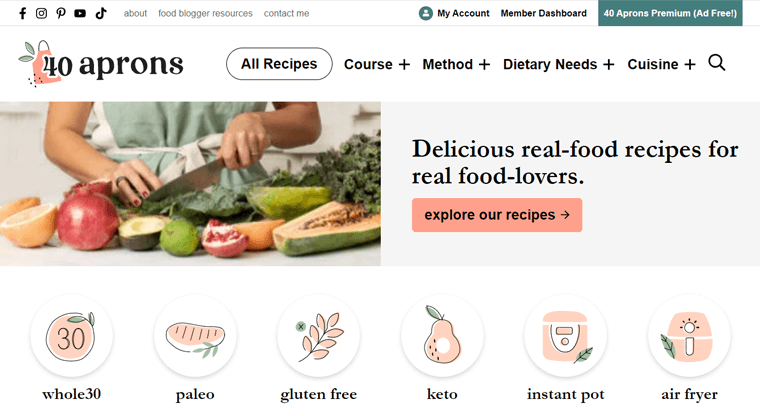
นอกจากนี้คุณยังสามารถให้สิทธิ์การเข้าถึงเต็มรูปแบบแก่สมาชิกที่ชำระเงินหรือมอบเนื้อหาบางส่วนได้ฟรี ส่วนใหญ่ เว็บไซต์ดังกล่าวมีเนื้อหาบางส่วนสำหรับสมาชิกแผนเริ่มต้นและเนื้อหาทั้งหมดสำหรับสมาชิกแผนสูงสุด
ตารางต่อไปนี้มีแนวคิดและตัวอย่างเว็บไซต์สมาชิกไลบรารีเนื้อหาบางส่วนเพื่อสร้าง:
| แนวคิดเกี่ยวกับไลบรารีเนื้อหา | คำอธิบาย | ตัวอย่าง |
| เทมเพลตและสต็อก | เนื้อหาในคลังอาจเป็นภาพถ่าย วิดีโอ ภาพประกอบ เทมเพลต ฯลฯ | ThemeForest ให้คุณสร้างบัญชีได้ฟรี แต่มันมีคอลเลกชันธีมพรีเมียมมากมาย |
| สูตรอาหารและการทำอาหาร | แบ่งปันสูตรอาหารเฉพาะของคุณ แผนอาหารประจำสัปดาห์ รายการซื้อของ และหลักสูตรต่างๆ | 40 Aprons เป็นบล็อกอาหารที่ประกอบด้วยแผนการลดน้ำหนักและสูตรอาหารสำหรับอาหารหลายประเภท |
3. เว็บไซต์สมาชิกกลุ่มและชุมชน
เว็บไซต์สมาชิกกลุ่มและชุมชน มีความเป็นเลิศในการส่งเสริมความสัมพันธ์ของสมาชิก ไซต์เหล่านี้มีคุณลักษณะสำหรับการเข้าสังคม การแบ่งปันความรู้ และการสนทนา
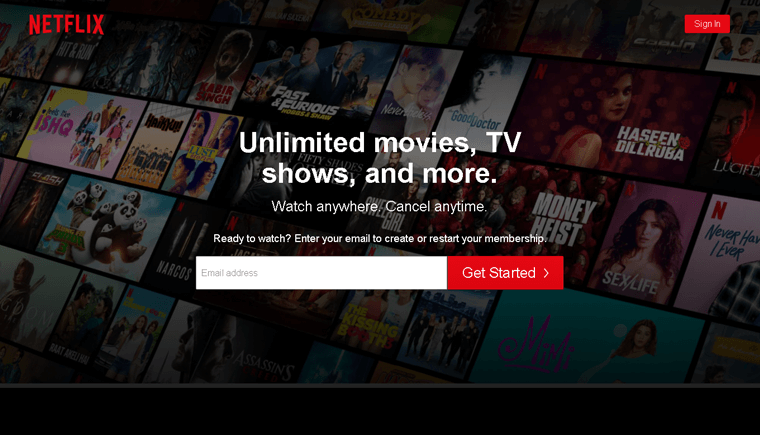
หากต้องการสร้างเว็บไซต์ดังกล่าว คุณสามารถเลือกปลั๊กอินสำหรับสมาชิกและเสริมด้วยปลั๊กอินของฟอรัมได้ สำหรับไซต์ WordPress bbPress หรือ BuddyPress อาจเป็นตัวเลือกที่ดีที่สุด การใช้ปลั๊กอินฟอรัมช่วยให้ชุมชนของคุณเชื่อมต่อ โต้ตอบ และมีส่วนร่วมในการสนทนาได้
ตรวจสอบแนวคิดและตัวอย่างเว็บไซต์สมาชิกกลุ่มและชุมชนที่เป็นไปได้เพื่อสร้าง:
| แนวคิดของกลุ่มและชุมชน | คำอธิบาย | ตัวอย่าง |
| แฟนและแฟนดอม | ไม่ว่าจะแชร์ข่าวสารเกี่ยวกับคนดังหรือสนับสนุนผู้ให้ความบันเทิงอันเป็นที่รัก | Patreon มีไว้สำหรับผู้สร้างดิจิทัลในการมีส่วนร่วมกับแฟนๆ ผ่านงานของพวกเขา |
| ความบันเทิงและวิดีโอสตรีมมิ่ง | สตรีมวิดีโอ เพลง หรือรายการสดเพื่อความบันเทิง | Netflix สตรีมรายการ สารคดี และภาพยนตร์ระดับพรีเมียม |
ค้นหาปลั๊กอินชุมชน WordPress ที่ดีที่สุดและธีมชุมชนที่ดีที่สุด
4. เว็บไซต์สมาชิกเนื้อหาซีเรียล
เว็บไซต์สมาชิกเนื้อหาแบบอนุกรม จะผลิตชุดเนื้อหาประเภทที่เกี่ยวข้องอย่างสม่ำเสมอ คุณสามารถใช้ไซต์นี้เพื่อให้ผู้อื่นอ่านข่าว ดูนิตยสาร หรือดูพอดแคสต์ได้
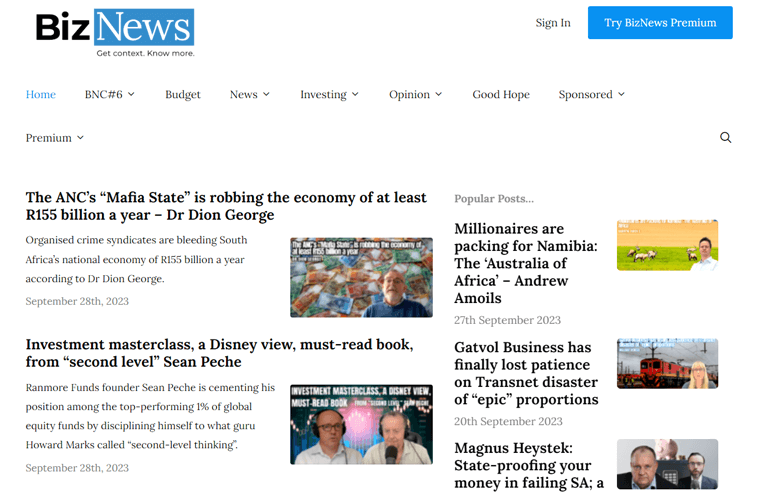
ดังนั้น หากคุณสามารถนำเสนอเนื้อหาตามลำดับเป็นประจำ นี่อาจเป็นทางเลือกที่เหมาะสำหรับคุณ ไม่ต้องสงสัยเลยว่าไซต์เหล่านี้ดึงดูดผู้อ่านและผู้ฟังจำนวนมาก
ต่อไปนี้เป็นแนวคิดและตัวอย่างเว็บไซต์สมาชิกเนื้อหาซีเรียลบางส่วนเพื่อรับแรงบันดาลใจและสร้างสรรค์:
| แนวคิดเนื้อหาแบบอนุกรม | คำอธิบาย | ตัวอย่าง |
| ข่าวและวารสารศาสตร์ | นำเสนอข่าวสารผ่านช่องทางต่างๆ เช่น ซีรีส์วิดีโอ บล็อกโพสต์ สตรีมสด ฯลฯ | BizNews แบ่งปันความคิดเห็น การพูดคุยในห้องประชุม และบล็อกเกี่ยวกับสุขภาพ การลงทุน ฯลฯ |
| พอดแคสต์ | เป็นการดีที่สุดสำหรับผู้ที่พูดจาดี อาจเป็นเกี่ยวกับการสัมภาษณ์พิเศษ การสนทนาสด ฯลฯ | Podcasters' Paradise แบ่งปันพอดแคสต์ระดับพรีเมียมพร้อมการฝึกอบรมฟรีเกี่ยวกับการสร้างและขยายพอดแคสต์ |
เรียนรู้แนวคิดเว็บไซต์สมาชิกอื่นๆ ทั้งหมดในคู่มือนี้ รับแรงบันดาลใจจากตัวอย่างเว็บไซต์สมาชิกที่ดีที่สุดที่นี่!
คุณสามารถใช้รูปแบบการเป็นสมาชิกแบบใดได้บ้าง?
หลังจากที่คุณตัดสินใจเลือกช่องทางสำหรับเว็บไซต์สมาชิกแล้ว คุณต้องถามตัวเอง 2 คำถาม:
- ฉันจะส่งเนื้อหาได้อย่างไร?
- ฉันจะเสนอระดับการเข้าถึงใดให้กับสมาชิก?
ดังนั้น คุณต้องระบุรูปแบบการเป็นสมาชิกที่แตกต่างกันสำหรับเว็บไซต์ของคุณ การเลือกของคุณขึ้นอยู่กับเป้าหมายและเนื้อหาหรือบริการที่คุณนำเสนอ
จริงๆ แล้ว มีรูปแบบสมาชิกหลายแบบที่คุณสามารถใช้สำหรับเว็บไซต์สมาชิกได้ ดังนั้นการรู้เกี่ยวกับพวกเขาและการตัดสินใจอาจเป็นเรื่องยาก
เพื่อเป็นแนวทางของคุณ เราจะนำเสนอประเด็นสำคัญเกี่ยวกับรูปแบบการเป็นสมาชิกที่มีชื่อเสียงบางส่วน ดูพวกเขาและจดจำรูปแบบเว็บไซต์สมาชิกของคุณ เตรียมตัวไปได้เลย!
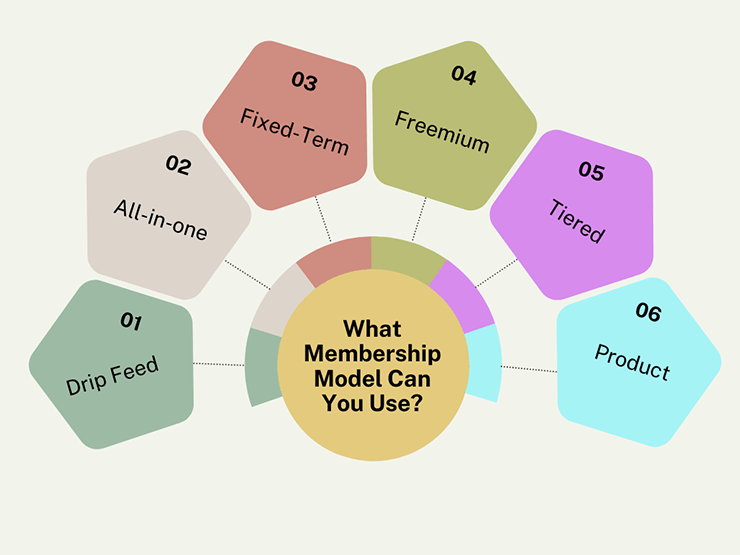
1. สมาชิกฟีดหยด
- ค่อยๆ เผยแพร่เนื้อหาให้กับสมาชิกรายวัน รายสัปดาห์ หรือรายเดือน
- สมาชิกสามารถรับชมเนื้อหาได้ในระดับที่สามารถจัดการได้และยึดตามกำหนดเวลา
- รักษาความสนใจและการมีส่วนร่วมของผู้ใช้
- ขยายระยะเวลาการเป็นสมาชิก
ตัวอย่างเช่น เว็บไซต์หลักสูตรออนไลน์ ของคุณสามารถใช้โมเดลนี้ได้ คุณสามารถเผยแพร่เนื้อหาเพิ่มเติมได้เพื่อให้สมาชิกมุ่งมั่นและมองว่าเนื้อหามีคุณค่ามากขึ้น
2. การเป็นสมาชิกแบบครบวงจร
- เข้าถึงเนื้อหาทั้งหมดได้ทันทีเมื่อสมัคร
- คุณไม่จำเป็นต้องกำหนดเวลาเผยแพร่เนื้อหาบ่อยๆ
- สมาชิกสามารถสำรวจเนื้อหาได้ตามต้องการ
- คุณสามารถเสนอเนื้อหาโบนัสรายเดือนเพื่อรักษาการมีส่วนร่วมได้
- ลดความซับซ้อนในการคาดการณ์การเติบโตของรายได้ เนื่องจากสมาชิกทุกคนจ่ายเงินเท่ากัน
ตัวอย่างเช่น เว็บไซต์การฝึกอบรม ของคุณสามารถใช้โมเดลนี้ได้ บนเว็บไซต์ของคุณ ให้สมาชิกของคุณจ่ายค่าธรรมเนียมเดียวเพื่อเข้าถึงเนื้อหาทั้งหมดทุกเดือน
3. การเป็นสมาชิกแบบกำหนดระยะเวลา
- รวมถึงวันหมดอายุอัตโนมัติที่กำหนดไว้ล่วงหน้า
- ระยะเวลาอาจแตกต่างกันไป ตั้งแต่เดือนถึงปี ขึ้นอยู่กับบริการ
- เหมาะสำหรับผู้ที่ต้องการได้รับทักษะภายในระยะเวลาที่กำหนด
- สามารถชำระเงินเต็มจำนวนหรือผ่อนชำระได้ ขึ้นอยู่กับความต้องการของคุณ
ตัวอย่างเช่น เว็บไซต์ด้านสุขภาพ ของคุณสามารถเสนอโปรแกรมดีท็อกซ์ร่างกายได้ 30 วัน ดังนั้นรูปแบบการเป็นสมาชิกดังกล่าวจึงเหมาะสำหรับยิม ศูนย์โยคะ สถาบันการศึกษา ฯลฯ
4. รุ่นฟรีเมียม
- การผสมผสานระหว่างตัวเลือกฟรีและพรีเมียมสำหรับการเป็นสมาชิก
- แผนฟรีให้สิทธิ์การเข้าถึงคุณสมบัติบางอย่าง
- สมาชิกสามารถเริ่มต้นด้วยการทดลองใช้ฟรีก่อนที่จะพิจารณาสมัครสมาชิกแบบพรีเมียม
- ผู้ใช้แผนบริการฟรีสามารถอัปเกรดเป็นแผนพรีเมียมได้
- ผู้ใช้แผนพรีเมียมจะได้รับสิทธิ์การเข้าถึงที่สมบูรณ์และสิทธิประโยชน์เพิ่มเติม
ตัวอย่างเช่น เครื่องมือออกแบบกราฟิกออนไลน์ ของคุณช่วยให้ผู้ใช้สามารถใช้คุณลักษณะพื้นฐานของเครื่องมือได้ อย่างไรก็ตาม หลังจากชำระเงินแล้ว พวกเขาสามารถเข้าถึงฟีเจอร์ขั้นสูงเพื่อตัวเลือกการออกแบบที่ดีกว่าได้
5. รูปแบบการเป็นสมาชิกแบบฉัตร
- เสนอระดับการเป็นสมาชิกหลายระดับ
- แต่ละระดับมีราคาที่แตกต่างกันและสิทธิประโยชน์ที่สอดคล้องกัน
- สมาชิกระดับสูงกว่าจะเพลิดเพลินกับการเข้าถึงเนื้อหาและสิทธิพิเศษได้มากขึ้น
- สมาชิกสามารถอัพเกรดแผนได้ตามความต้องการ
ตัวอย่างเช่น เว็บไซต์ชุมชนการตลาดดิจิทัล ของคุณสามารถใช้โมเดลนี้ได้ ระดับฟรีช่วยให้ผู้ใช้ระดับเริ่มต้นสามารถเข้าถึงฟอรัมชุมชนได้ ระดับพรีเมี่ยมที่แตกต่างกันอาจมีฟีเจอร์ที่เพิ่มขึ้น เช่น เซสชันถามตอบ เซสชันแบบตัวต่อตัว รายชื่องาน ฯลฯ
6. รุ่นสินค้า
- เหมาะสำหรับจำหน่ายและกระจายสินค้าทุกชนิด
- ให้ลูกค้าเป็นสมาชิกเพื่อรับข้อเสนอพิเศษและการขายพิเศษ
- ขายสินค้าที่ต้องเสียค่าธรรมเนียมรายเดือนหรือรายปี
- คุณสามารถคาดการณ์รายได้และเพิ่มการรักษาลูกค้าได้อย่างง่ายดาย
ตัวอย่างเช่น เว็บไซต์สมาชิกเพลง ของคุณสามารถให้สมาชิกฟังเพลงของคุณได้ตราบเท่าที่พวกเขาชำระเงิน นอกจากนี้คุณยังสามารถรวมระดับฟรีเพื่อเข้าถึงเพลงพร้อมการสนับสนุนโฆษณา
ดังนั้นนี่คือรูปแบบการเป็นสมาชิกยอดนิยมบางรูปแบบ โดยสรุป คุณใช้อย่างใดอย่างหนึ่งหรือมากกว่านั้นสำหรับไซต์ของคุณ ค้นหาโมเดลสมาชิกอื่นๆ ทั้งหมดในคู่มือฉบับสมบูรณ์ที่นี่!
การสร้างเว็บไซต์สมาชิกตั้งแต่เริ่มต้น (ใน 6 ขั้นตอน)
หวังว่าคุณจะได้เลือกกลุ่มและรูปแบบของเว็บไซต์ของคุณแล้ว ตอนนี้คุณสามารถเริ่มสร้างเว็บไซต์สมาชิกของคุณได้ แต่คุณควรเลือกแพลตฟอร์มที่เชื่อถือได้ตั้งแต่แรกด้วย
ไม่ต้องกังวล! เรามีข้อเสนอแนะสำหรับคุณ ดังนั้นทำตามขั้นตอนด้านล่างและเริ่มต้นเว็บไซต์สมาชิกของคุณ ไปกันเถอะ!
ขั้นตอนที่ 1: เลือกเครื่องมือสร้างเว็บไซต์สมาชิก
ขั้นแรก คุณต้องเลือกเครื่องมือสร้างเว็บไซต์ที่ให้คุณสร้างเว็บไซต์สำหรับสมาชิกได้ ผู้สร้างเว็บไซต์บางรายอาจไม่เหมาะกับกลุ่มเฉพาะนี้ ดังนั้นให้เลือกหนึ่งในคำแนะนำต่อไปนี้:
1. WordPress.org
WordPress คือ CMS อันดับ 1 (ระบบจัดการเนื้อหา) ซึ่งขับเคลื่อนเว็บไซต์มากกว่า 43% บนเว็บ WordPress.org เป็น 1 ใน 2 เวอร์ชันของ WordPress CMS ที่เป็นโอเพ่นซอร์สและฟรี โดยรวมแล้ว เครื่องมือสร้างเว็บไซต์นี้ช่วยให้คุณสร้างเว็บไซต์ประเภทใดก็ได้อย่างง่ายดายและรวดเร็ว

สำหรับเว็บไซต์สมาชิกของคุณ WordPress มีปลั๊กอินสมาชิก WordPress มากมาย ยิ่งไปกว่านั้น คุณยังจะพบธีมสมาชิก WordPress มากมายสำหรับส่วนหน้าอีกด้วย
นอกจากนี้ WordPress.org ยังเป็นแพลตฟอร์มการโฮสต์ด้วยตนเอง หมายความว่าคุณต้องซื้อแผนเว็บโฮสติ้งและชื่อโดเมนสำหรับเว็บไซต์ของคุณด้วยตัวเอง
คุณสมบัติ
- รวมปลั๊กอินฟรีเกือบ 60,000 รายการที่ช่วยให้คุณสามารถเพิ่มคุณลักษณะที่คุณต้องการลงในไซต์ได้
- เสนอธีมฟรีมากกว่า 11,000 ธีมและธีมพรีเมียมเพิ่มเติมสำหรับเว็บไซต์ประเภทต่างๆ
- ให้อินเทอร์เฟซที่เป็นมิตรต่อผู้เริ่มต้นพร้อมฟังก์ชันการลากและวางเพื่อสร้างไซต์
- ประกอบด้วยรูปแบบที่หลากหลายเพื่อสร้างส่วนต่างๆ ของเว็บไซต์ของคุณได้อย่างง่ายดาย
- มาพร้อมกับปลั๊กอิน SEO อันทรงพลัง (Search Engine Optimization) เพื่อการมองเห็นออนไลน์
ค้นพบความแตกต่างระหว่าง 2 เวอร์ชัน WordPress.com กับ WordPress.org ที่นี่
ราคา
ดังที่ได้กล่าวไว้ก่อนหน้านี้ WordPress.org เป็นแพลตฟอร์มโอเพ่นซอร์ส ฟรี พูดง่ายๆ ก็คือ คุณสามารถดาวน์โหลดซอฟต์แวร์ได้ฟรีและเริ่มสร้างเว็บไซต์ของคุณ
แต่ไม่มีฟีเจอร์เว็บโฮสติ้งเพื่อทำให้เว็บไซต์พร้อมใช้งานออนไลน์ ดังนั้นคุณต้อง ซื้อ แผนโฮสติ้งและชื่อโดเมนจากผู้ให้บริการรายใดก็ได้
ไม่ต้องสงสัยเลยว่ามันเหมาะอย่างยิ่งหากคุณได้รับทั้งสองอย่างจากแพลตฟอร์มเดียวกัน ตัวอย่างเช่น Hostinger เสนอแผนโฮสติ้ง WordPress ที่ $ 2.99 ต่อเดือน พร้อม โดเมนฟรี 1 ปี
ไม่ต้องพูดถึง ราคาจะแตกต่างกันไปขึ้นอยู่กับปลั๊กอินและธีมฟรีหรือพรีเมียมที่คุณใช้
2. เว็บโฟลว์
Webflow เป็นเครื่องมือสร้างเว็บไซต์บนคลาวด์และโฮสต์ หมายความว่าคุณสามารถออกแบบ สร้าง และเปิดใช้งานเว็บไซต์ของคุณได้โดยไม่ต้องกังวลกับการค้นหาและจัดการโครงสร้างพื้นฐานโฮสติ้ง
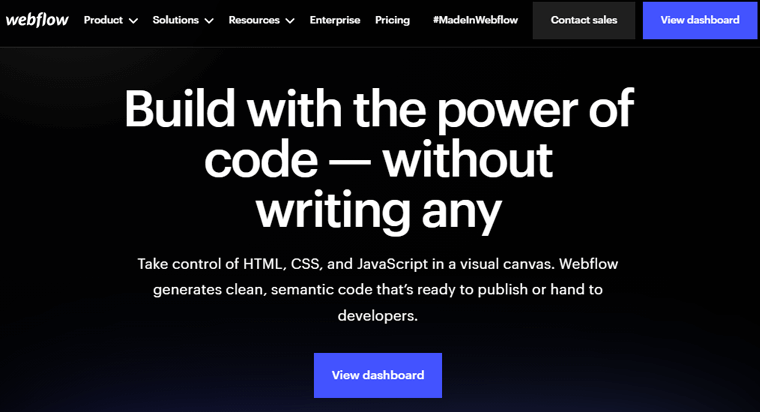
นอกจากนี้ยังมีเทมเพลต Webflow ฟรีและจ่ายเงินมากกว่า 500 แบบสำหรับเว็บไซต์เฉพาะต่างๆ ในบรรดาเทมเพลตเหล่านั้น คุณจะพบเทมเพลตหลายแบบสำหรับเว็บไซต์สมาชิกของคุณโดยเฉพาะ นอกจากนี้คุณยังสามารถปรับแต่งและจัดสไตล์ทุกหน้าของเว็บไซต์ของคุณตามที่คุณต้องการ
คุณสมบัติ
- ง่ายมากที่ใครๆ ก็สามารถเริ่มกระบวนการสร้างเว็บไซต์ได้โดยไม่ต้องเขียนโค้ด
- รวมเครื่องมือการจัดการเนื้อหาที่ยืดหยุ่นและการควบคุมที่ได้รับการปรับแต่งเพื่อปรับปรุง SEO ของเว็บไซต์ของคุณ
- ผสานรวมกับแพลตฟอร์มยอดนิยมเพื่อเพิ่มขีดความสามารถของเว็บไซต์สมาชิกของคุณ
- ช่วยให้คุณทำงานร่วมกับสมาชิกในทีมในโครงการเว็บไซต์ของคุณ
- รวมทุกสิ่งที่คุณต้องการในการพัฒนาเว็บไซต์เชิงโต้ตอบ นั่นอาจเป็นป๊อปอัป แถบเลื่อน ภาพเคลื่อนไหว ฯลฯ
ราคา
Webflow คือเครื่องมือสร้างเว็บไซต์ แบบฟรีเมียม ที่มีทั้งแผน แบบฟรี และ แบบพรีเมียม แผนบริการ ฟรี ที่เรียกว่า Starter ประกอบด้วยรายการ CMS 50 รายการ รองรับการส่งแบบฟอร์ม 50 รายการ แบนด์วิธ 1 GB และโดเมน webflow.io
สำหรับเว็บไซต์สมาชิกของคุณ คุณสามารถใช้หนึ่งในแผน ทั่วไป ต่อไปนี้:
- พื้นฐาน: $18 ต่อเดือน เรียกเก็บเงินรายเดือน, 14 เหรียญต่อเดือน เรียกเก็บเงินรายปี, การส่งแบบฟอร์มรายเดือน 500 ครั้ง, โดเมนที่กำหนดเอง, แบนด์วิดท์ 50 GB และฟีเจอร์ฟรีทั้งหมด
- CMS: $29 ต่อเดือนเรียกเก็บเงินรายเดือน, $23 ต่อเดือนเรียกเก็บเงินรายปี, โปรแกรมแก้ไขเนื้อหา 3 คน, คุณสมบัติแผนพื้นฐาน, รายการ CMS 2,000 รายการ ฯลฯ
- ธุรกิจ: $49 ต่อเดือนเรียกเก็บเงินรายเดือน, $39 ต่อเดือนเรียกเก็บเงินรายปี, การอัปโหลดไฟล์แบบฟอร์ม, คุณสมบัติแผน CMS, ความเร็วเร่งความเร็ว ฯลฯ
- องค์กร: ติดต่อฝ่ายขายเพื่อรับการรักษาความปลอดภัยระดับองค์กรและคุณสมบัติที่กำหนดเอง
ค้นหาข้อมูลเพิ่มเติมได้ในคำแนะนำของเราว่า Webflow คืออะไร รู้ความแตกต่างระหว่าง WordPress และ Webflow หากคุณสับสน เพื่อแพลตฟอร์มที่ดีกว่า ลองดูทางเลือก Webflow ที่ดีที่สุด!
3. วิกซ์
เครื่องมือสร้างเว็บไซต์ที่ง่ายและรวดเร็วอีกตัวสำหรับเว็บไซต์สมาชิกคือ Wix เหมาะอย่างยิ่งสำหรับผู้เริ่มต้นที่ต้องการฟังก์ชันการลากและวางเพื่อสร้างเว็บไซต์ระดับมืออาชีพ
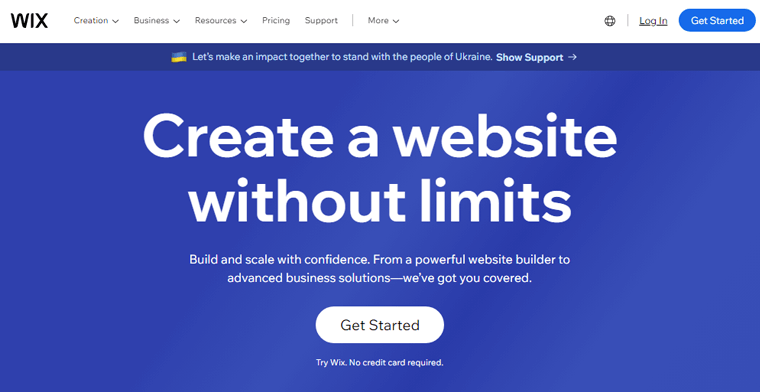
นอกจากนี้ Wix ยังมีเทมเพลตที่ปรับแต่งได้มากมายสำหรับเว็บไซต์สมาชิกของคุณ อย่างไรก็ตาม ตรวจสอบให้แน่ใจว่าคุณเลือกเทมเพลตที่ถูกต้องจากตัวเลือกที่กำหนด เนื่องจากเมื่อไซต์ของคุณใช้งานได้จริง การเปลี่ยนเทมเพลตจึงทำได้ยาก
คุณสมบัติ
- แพลตฟอร์มที่โฮสต์เต็มรูปแบบซึ่งคุณไม่จำเป็นต้องค้นหาแพลตฟอร์มโฮสติ้ง
- คุณสามารถเชื่อมต่อโดเมนของคุณด้วยแผนระดับพรีเมียม ในขณะที่แผนบริการฟรีจะให้โดเมนแก่เว็บไซต์ของคุณ เช่น yoursite.wixsite.com
- รวมแอปฟรีและจ่ายเงินกว่า 250+ แอปเพื่อเพิ่มคุณสมบัติเว็บไซต์เพิ่มเติม
- ชุดเครื่องมือ SEO ในตัวช่วยให้เว็บไซต์ของคุณมีอันดับที่ดีขึ้นในผลลัพธ์ของเครื่องมือค้นหา
- มันมีคุณสมบัติความปลอดภัยเช่น SSL (Secure Socket Layer) การตรวจสอบความปลอดภัยของไซต์ ฯลฯ
ราคา
Wix ยังเป็นผู้สร้างเว็บไซต์ ฟรีเมียม อีกด้วย พูดง่ายๆ ก็คือมีทั้งแผน ฟรี และแผน พรีเมียม ซึ่งก็จัดอยู่ในหมวดหมู่ต่างๆ เช่นกัน เช่น แผนเว็บไซต์ แผนธุรกิจและอีคอมเมิร์ซ และแผนระดับองค์กร
คุณสามารถเลือก แผนธุรกิจและอีคอมเมิร์ซ ที่รับการชำระเงินออนไลน์และเหมาะสำหรับธุรกิจสมาชิกได้ นี่คือแผน ระดับพรีเมียม ให้เลือก:
- พื้นฐาน: $17 ต่อเดือน การชำระเงินประจำ บัญชีลูกค้า โดเมนที่กำหนดเอง ฯลฯ
- ไม่จำกัด: $25 ต่อเดือน คุณสมบัติแผนพื้นฐาน พื้นที่เก็บข้อมูล 35GB การสมัครสมาชิก ฯลฯ
- VIP: $35 ต่อเดือน คุณสมบัติแผนไม่จำกัด รายงานที่กำหนดเอง การสนับสนุนตามลำดับความสำคัญ การดรอปชิปไม่จำกัด และอื่นๆ อีกมากมาย
สับสนระหว่าง WordPress และ Wix ใช่ไหม? ค้นหาความแตกต่างในบล็อกเปรียบเทียบนี้
คำแนะนำของเรา – WordPress.org

เมื่อเปรียบเทียบผู้สร้างเว็บไซต์สมาชิกเหล่านี้ WordPress.org มีความโดดเด่นที่สุด นั่นเป็นเหตุผลที่เราแนะนำให้ใช้ WordPress มีเหตุผลหลายประการที่ต้องพิสูจน์:
- มอบ อินเทอร์เฟซที่ใช้งานง่าย พร้อม ฟังก์ชันการลากและวาง
- เมื่อเปรียบเทียบแล้ว จะมี ธีมและปลั๊กอินการเป็นสมาชิกที่มีประสิทธิภาพ มากกว่า
- มันมี ปลั๊กอินฟรี หลายตัวเพื่อให้คุณเพิ่มฟังก์ชันการทำงานที่คุณต้องการได้
- ให้คุณเลือก แพลตฟอร์มโฮสติ้งราคาประหยัดแต่เชื่อถือได้ได้ ด้วยตัวเอง
ดังนั้น เราจะใช้ WordPress ต่อไปในขั้นตอนอื่นๆ ของเรา ไม่ว่าคุณจะทำแบบเดียวกันหรือไม่ก็ตาม ให้ทำตามขั้นตอนด้านล่าง เนื่องจากขั้นตอนเหล่านี้มีประโยชน์สำหรับเว็บไซต์สมาชิกของคุณเท่าเทียมกัน
ขั้นตอนที่ 2: เลือกชื่อโดเมนและเว็บโฮสติ้ง
นับจากนี้ไป คุณต้องจดทะเบียนชื่อโดเมนสำหรับเว็บไซต์สมาชิกของคุณ และในกรณีของ WordPress ให้ซื้อแผนเว็บโฮสติ้งด้วย
มาดูขั้นตอนการกำหนดค่าโดเมนและแผนเว็บโฮสติ้งกันดีกว่า ไปเลย!
ขั้นตอนที่ i: ลงทะเบียนโดเมนสำหรับเว็บไซต์สมาชิกของคุณ
ชื่อโดเมนคือที่อยู่ของเว็บไซต์สมาชิกที่ระบุแบรนด์ของคุณ จะเปิดเว็บไซต์ของคุณเมื่อผู้เยี่ยมชมใช้ในเครื่องมือค้นหา
ตัวอย่างเช่น ' sitesaga.com ' คือโดเมนสำหรับเว็บไซต์บล็อกของเรา

ขั้นแรก เลือกโดเมนที่ไม่ซ้ำใครโดยใช้เครื่องมือสร้างชื่อโดเมน เมื่อคุณตัดสินใจได้แล้ว ให้ตรวจสอบความพร้อมใช้งานและลงทะเบียนกับผู้รับจดทะเบียนโดเมน คุณสามารถใช้หนึ่งในผู้รับจดทะเบียนโดเมนที่ดีที่สุดได้
คาดเดาอะไร? คุณสามารถรับบริการจดทะเบียนโดเมนจากผู้ให้บริการโฮสติ้งของคุณ แล้วทำไมต้องแยกกัน?
ขั้นตอนที่ ii: ซื้อแผนเว็บโฮสติ้งสำหรับเว็บไซต์สมาชิกของคุณ
ผู้ให้บริการเว็บโฮสติ้งให้เซิร์ฟเวอร์แก่คุณเพื่อจัดเก็บไฟล์เว็บไซต์สมาชิกของคุณที่เชื่อมต่อกับเว็บ ทำให้เนื้อหาพิเศษของคุณสามารถเข้าถึงได้โดยสมาชิกทั่วโลก
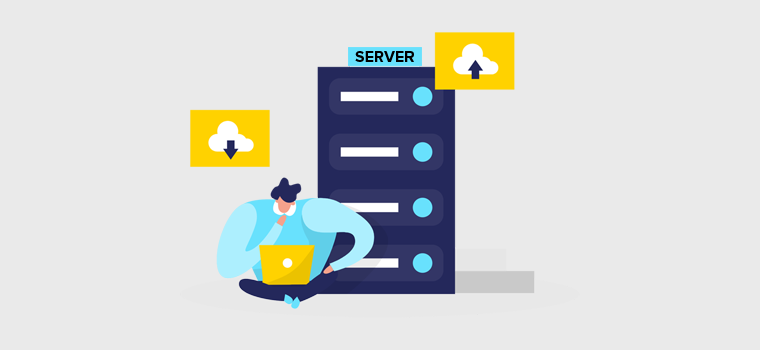
หากคุณใช้แพลตฟอร์มโฮสติ้งด้วยตนเอง เช่น WordPress.org คุณต้องซื้อแผนเว็บโฮสติ้ง เพื่อสิ่งนั้น คุณสามารถเรียนรู้วิธีเลือกผู้ให้บริการเว็บโฮสติ้งได้ หลังจากนั้น เลือกหนึ่งในบริการเว็บโฮสติ้งที่ดีที่สุด
สำหรับเว็บไซต์สมาชิก WordPress คุณสามารถใช้บริการโฮสติ้ง WordPress ยอดนิยมได้โดยตรง โฮสต์เหล่านี้ได้กำหนดค่าฟังก์ชันการทำงานของ WordPress CMS ไว้ล่วงหน้าแล้ว
ในบรรดารายชื่อจำนวนมาก เราขอแนะนำผู้ให้บริการอย่าง Hostinger, Kinsta, Cloudways และอื่นๆ บริการเหล่านี้ส่วนใหญ่นำเสนอโซลูชั่นโฮสติ้งและการจดทะเบียนโดเมนที่น่าทึ่ง ตัวอย่างเช่น แผน Hostinger ยังรวมโดเมนฟรีเป็นเวลา 1 ปี
เรียนรู้เกี่ยวกับบริการเหล่านี้และรู้วิธีซื้อและกำหนดค่าแผนจากคำแนะนำของเรา เรามีรีวิว Hostinger และรีวิว Kinsta
ดังนั้นคุณสามารถเลือกโฮสต์ เลือกรูปแบบการกำหนดราคาที่เหมาะสมและซื้อได้ ตัวอย่างเช่น Hostinger เป็นหนึ่งในตัวเลือกอันดับต้นๆ สำหรับโฮสติ้ง WordPress ราคาเริ่มต้นของแผนโฮสติ้งคือ $2.99 ต่อเดือน
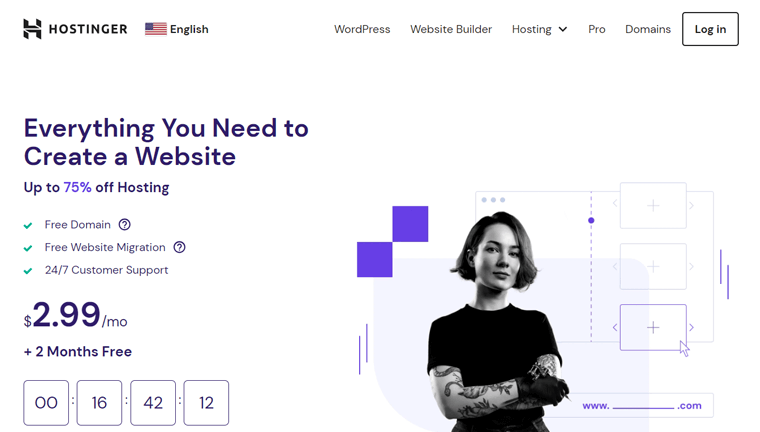
ขั้นตอนที่ 3: กำหนดค่าโซลูชันเว็บโฮสติ้งของคุณ
ตอนนี้ เรามาเรียนรู้วิธีกำหนดค่าแผนโฮสติ้งโดยใช้ Hostinger กันดีกว่า ในทำนองเดียวกัน คุณสามารถตั้งค่าแผนโฮสติ้งของคุณกับผู้ให้บริการรายใดก็ได้
ขั้นแรก เยี่ยมชมเว็บไซต์ Hostinger และไปที่ ' WordPress ' ในการนำทาง คุณจะพบตัวเลือกราคาต่างๆ ที่นั่น ตอนนี้กดปุ่ม 'เพิ่มลงตะกร้า' เพื่อดูแผนที่เหมาะสมที่สุด
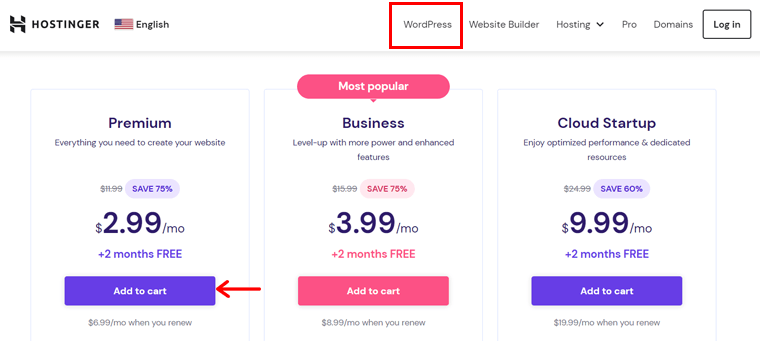
ตอนนี้ คุณจะถูกนำไปยังหน้าตะกร้าสินค้าที่คุณต้องเลือกช่วงเวลา หลังจากนั้น สร้างบัญชี Hostinger จากนั้น ป้อนข้อมูลการชำระเงินหลังจากเลือกวิธีการชำระเงินที่กำหนด แล้วกดปุ่ม ' ส่งการชำระเงินที่ปลอดภัย '
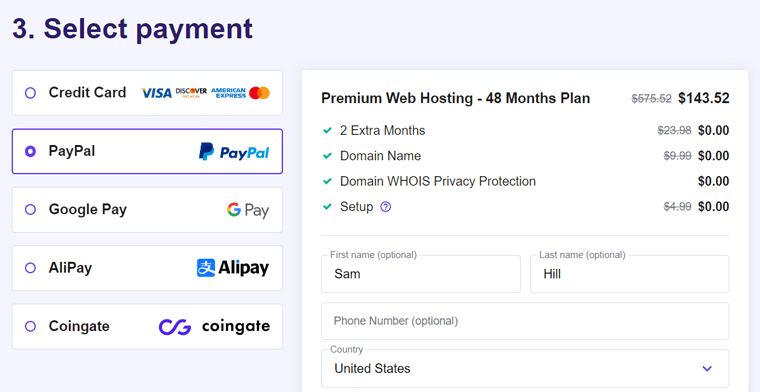
หลังจากนั้น ให้เปิดบัญชีของคุณและกำหนดค่าแผนโฮสติ้ง เพิ่มเว็บไซต์ใหม่สำหรับธุรกิจสมาชิกของคุณที่นั่น เมื่อทำเช่นนั้น คุณควรอ้างสิทธิ์โดเมนของคุณ อาจเป็นโดเมนฟรีของ Hostinger หรือโดเมนที่มีอยู่ก็ได้
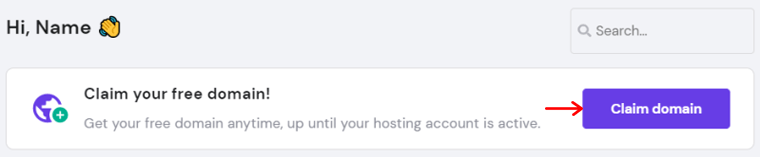
ยินดีด้วย! นี่คือวิธีที่สภาพแวดล้อมเว็บโฮสติ้งและโดเมนของคุณพร้อมใช้งาน คุณสามารถรับความช่วยเหลือจากคู่มือการตรวจสอบ Hostinger เพื่อดูรายละเอียดได้
โดยไม่ชักช้า ให้เปิดเมนู ' เว็บไซต์ ' บนแผง Hostinger ของคุณ คลิกตัวเลือก ' แผงผู้ดูแลระบบ ' บนเว็บไซต์สมาชิกของคุณ
ตอนนี้คุณสามารถเข้าสู่แดชบอร์ด WordPress เพื่อเริ่มสร้างเว็บไซต์ของคุณได้ นั่นคือสิ่งที่เรากำลังทำต่อไป!
ขั้นตอนที่ 3: เลือกปลั๊กอินสมาชิกที่เหมาะสม
เมื่อเสร็จแล้ว คุณสามารถเลือกปลั๊กอินสมาชิก WordPress สำหรับเว็บไซต์ของคุณได้ แกน WordPress ไม่มีฟังก์ชั่นการเป็นสมาชิก ดังนั้นการใช้ปลั๊กอินจะช่วยให้คุณสามารถใช้งานได้
ในความเป็นจริงคุณจะพบกับปลั๊กอินสมาชิก WordPress หลายตัวให้เลือก หากคุณไม่มีงบประมาณมากนัก คุณสามารถใช้ปลั๊กอินสมาชิก WordPress ฟรีได้
เพื่อการตัดสินใจที่ถูกต้อง โปรดอ่านคำแนะนำในการเลือกปลั๊กอิน WordPress ของเรา
ต้องการทราบตัวเลือกของเราหรือไม่? ต่อไปนี้คือรายการปลั๊กอินสำหรับสมาชิกที่เราแนะนำ:
1. สมาชิกกด
MemberPress เป็นปลั๊กอินสมาชิก WordPress แบบครบวงจรที่ได้รับความนิยมในหมู่ผู้สร้างนับพันราย คุณสามารถใช้เพื่อสร้าง จัดการ และติดตามการเป็นสมาชิกบนเว็บไซต์ของคุณได้อย่างง่ายดาย นอกจากนี้ คุณยังเพิ่มเพจ หมวดหมู่ โพสต์ และฟีดได้มากเท่าที่คุณต้องการโดยไม่ลังเล

น่าแปลกที่ปลั๊กอินนี้มีตัวสร้าง LMS ในตัวพร้อมฟังก์ชันการลากและวาง ดังนั้นคุณจึงสามารถสร้างและจัดการเนื้อหาหลักสูตรออนไลน์ เช่น บทเรียน แบบทดสอบ ฯลฯ บนเว็บไซต์ของคุณได้ แท้จริงแล้วด้วยการผสมผสานการนำเสนอความเป็นสมาชิก
คุณสมบัติ
- รองรับเกตเวย์การชำระเงิน เช่น รับ Apple Pay, บัตรเครดิต ฯลฯ
- ดึงดูดลูกค้าและขายได้มากขึ้นด้วยการสร้างคูปองแบบกำหนดเอง
- รวมฟังก์ชันปลั๊กอิน Affiliate เพื่อดำเนินการการตลาดแบบ Affiliate และรับรายได้มากขึ้น
- มีเทมเพลตหน้าราคาที่น่าสนใจ นอกจากนี้ยังรวมเข้ากับธีม WordPress
- ให้คุณหยดเนื้อหาหลังจากกำหนดค่าเวลาและวันหมดอายุการเข้าถึงเนื้อหา
ราคา
MemberPress เป็นปลั๊กอิน WordPress ระดับพรีเมียม หมายความว่าคุณต้องซื้อแผนตามตัวเลือกราคา MemberPress ต่อไปนี้:
- พื้นฐาน: $179.5 ต่อปี, 1 เว็บไซต์, สมาชิกและหลักสูตรไม่จำกัด, อีเมลอัตโนมัติ, รหัสคูปอง ฯลฯ
- บวก: $299.5 ต่อปี, 2 ไซต์, ฟีเจอร์แผนพื้นฐาน, แบบทดสอบและใบรับรองไม่จำกัด, การปรับแต่งขั้นสูง และอื่นๆ อีกมากมาย
- Pro: $399.5 ต่อปี, 5 เว็บไซต์, ฟีเจอร์แผน Plus ทั้งหมด, ขายบัญชีบริษัท, การเป็นสมาชิกแบบเป็นของขวัญ ฯลฯ
คุณต้องการเรียนรู้รายละเอียดเกี่ยวกับ MemberPress หรือไม่? จากนั้นอ่านบทความรีวิว MemberPress ของเรา เรียนรู้ทางเลือก MemberPress ที่ดีที่สุดเพื่อค้นหาคู่แข่งรายอื่น
2. สมาชิกแบบชำระเงิน Pro
คุณต้องการปลั๊กอินสมาชิก WordPress ฟรีหรือไม่? ถ้าใช่ Paid Memberships Pro (PMPro) ก็เหมาะกับคุณ!
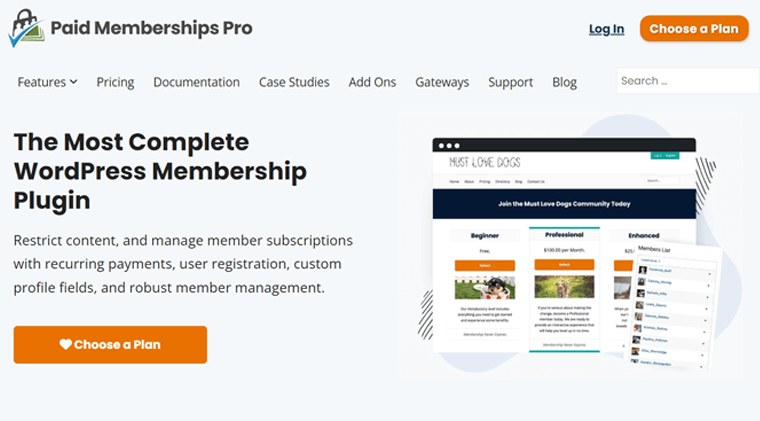
PMPro ช่วยให้คุณสร้างเว็บไซต์สมาชิกได้ ไม่ว่าจะเป็นที่เกี่ยวข้องกับหลักสูตร การฝึกสอน พอดแคสต์ หรือข่าวสาร เพราะคุณจะได้รับเครื่องมือมากมายในการเริ่มต้น จัดการ และขยายเว็บไซต์เหล่านั้น
นอกจากนี้ คุณยังสามารถจำกัดเนื้อหาเว็บไซต์ของคุณ เช่น ประเภทโพสต์ หน้าเดี่ยว บล็อก และหมวดหมู่ได้ และหากสมาชิกที่เป็นแขกพยายามเข้าถึง ไซต์ของคุณจะแสดงข้อความที่กำหนดเอง สิ่งนี้ดึงดูดให้พวกเขาสมัครสมาชิกและดูเนื้อหาอันมีค่าของคุณ
คุณสมบัติ
- แทรกระดับสมาชิกได้ไม่จำกัดด้วยราคาที่แตกต่างและเนื้อหาที่มีคุณค่า
- รองรับระดับราคาที่แตกต่างกัน เช่น ฟรี การสมัครสมาชิกซ้ำ ครั้งเดียว ฯลฯ
- แสดงรายงานยอดขายและรายได้พร้อมตัวกรองตามระดับและเวลาสมาชิก
- คุณสามารถสร้างโปรไฟล์และไดเร็กทอรีเพื่อให้ผู้ใช้สามารถเรียกดูและค้นหาสมาชิกได้
- มีฟีเจอร์การแปลง เช่น ส่วนลด ของขวัญ การลดราคา และรหัสเชิญ
ราคา
แม้จะมีชื่อ Paid Memberships Pro ก็เป็นปลั๊กอิน WordPress แบบฟรีเมียม ที่มีแผนราคาทั้ง แบบฟรี และ จ่ายเงิน ดังนั้น คุณสามารถดาวน์โหลดปลั๊กอิน PMPro ฟรีได้จากที่เก็บปลั๊กอิน WordPress.org นอกจากนี้ยังสามารถติดตั้งปลั๊กอินจากแดชบอร์ดได้อีกด้วย

นอกจากนี้ PMPro ยังมาพร้อมกับโปรแกรมเสริม PMPro ฟรีและพรีเมียมที่หลากหลาย หากต้องการรับแพ็คเกจส่วนเสริมระดับพรีเมียม คุณสามารถซื้อแผนพรีเมียม PMPro อย่างใดอย่างหนึ่งต่อไปนี้:
- มาตรฐาน: $247 ต่อปี, 1 เว็บไซต์, ส่วนเสริมมาตรฐาน 20 รายการ, บัตรสมาชิก ฯลฯ
- บวก: $397 ต่อปี, 2 เว็บไซต์, ฟีเจอร์แผนมาตรฐาน, ส่วนเสริม 29 Plus และอีกมากมาย
- Enterprise: $5,000+ ต่อปี, ไซต์มากกว่า 50 แห่ง, ฟีเจอร์แผน Plus, การปรับขนาดประสิทธิภาพ ฯลฯ
เรียนรู้เพิ่มเติมเกี่ยวกับปลั๊กอินนี้ในรีวิว Paid Memberships Pro ฉบับสมบูรณ์ของเรา
3. อาร์เมมเบอร์
ARmember เป็นปลั๊กอิน WordPress ที่ทรงพลังอีกตัวหนึ่งในการสร้างและจัดการไซต์ที่ครบครัน โดยรวมแล้ว มันเหมาะสำหรับเว็บไซต์สมาชิก เช่น การสมัครสมาชิก หลักสูตรออนไลน์ การฝึกอบรมสำหรับองค์กร ร้านค้าดิจิทัล ฯลฯ
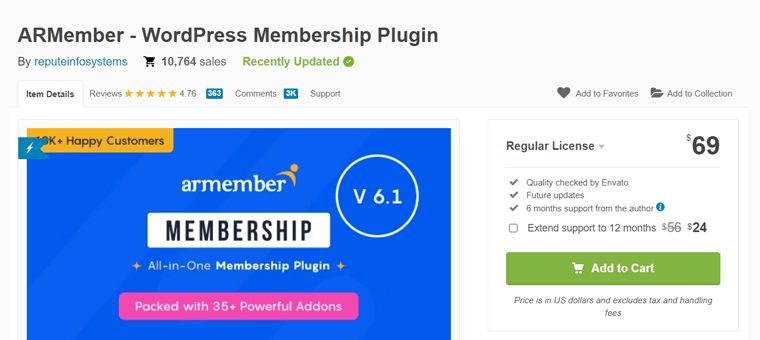
นอกจากนี้ คุณยังสามารถให้ลูกค้าลงทะเบียนผ่านแบบฟอร์มและชำระเงินด้วยวิธีการชำระเงินที่หลากหลายได้ นอกจากนี้ การจำกัดเนื้อหาก็ทำได้ง่ายมาก คุณสามารถให้สิทธิ์การเข้าถึงแก่ผู้ใช้ได้โดยขึ้นอยู่กับระดับการเป็นสมาชิกที่พวกเขาซื้อ
คุณสมบัติ
- มอบส่วนเสริมฟรีและพรีเมียมเพื่อเปิดใช้งานฟังก์ชันการทำงานของการหยดเนื้อหา
- ให้คุณออกแบบโครงสร้างราคาของแต่ละระดับสมาชิกแยกกันได้
- คุณสามารถสร้างแบบฟอร์มสำหรับการลงทะเบียน เข้าสู่ระบบ การเปลี่ยนรหัสผ่าน ฯลฯ
- นำเสนอวิซาร์ดการตั้งค่าที่เชื่อถือได้ซึ่งรวมทุกอย่างเข้าด้วยกันและให้รหัสย่อเพียงรหัสเดียว
- เทมเพลตโปรไฟล์สาธารณะมีให้สำหรับสมาชิกเพื่อแสดงประวัติ รูปภาพ ฯลฯ
- คุณลักษณะด้านความปลอดภัย เช่น การป้องกันการเข้าสู่ระบบแบบ Brute Force, ซ่อนหน้าเข้าสู่ระบบ และอื่นๆ
ราคา
ARmember เป็นอีกหนึ่งปลั๊กอินสมาชิก freemium สำหรับ WordPress พูดง่ายๆ ก็คือ คุณสามารถติดตั้งแผน ฟรีได้ จากแดชบอร์ด WordPress ของคุณ อีกวิธีหนึ่งคือดาวน์โหลดจากไดเร็กทอรีปลั๊กอิน WordPress.org ก่อน
หากฟีเจอร์ฟรียังไม่เพียงพอ ให้ซื้อแผน พรีเมียม คุณสามารถซื้อเวอร์ชันโปรได้จากตลาด CodeCanyon มีค่าใช้จ่าย $69 สำหรับใบอนุญาตปกติ ซึ่งมาพร้อมกับการอัปเดตในอนาคตและการสนับสนุนเป็นเวลา 6 เดือน สำหรับการสนับสนุน 12 เดือน จะมีค่าใช้จ่ายเพิ่มอีก 24 ดอลลาร์
ค้นหาทุกสิ่งเกี่ยวกับปลั๊กอินนี้ในการตรวจสอบ AR Member โดยละเอียดของเรา
คำแนะนำของเรา – MemberPress

ในบรรดาปลั๊กอินสำหรับสมาชิกที่กล่าวมาข้างต้น เราขอแนะนำให้ใช้ MemberPress อยากรู้ว่าทำไม? รู้เหตุผลด้านล่าง:
- ผสานรวม กับปลั๊กอิน WordPress อื่น ๆ และเครื่องมือของบุคคลที่สามได้อย่างราบรื่น
- รวมนโยบาย รับประกันคืนเงิน โดยปราศจากความเสี่ยง 100% ภายใน 14 วันนับจากวันที่ซื้อ
- เหมาะสำหรับ เว็บไซต์สมาชิก ของผู้สอน โค้ช ร้านค้าออนไลน์ นักออกแบบ และอื่นๆ
- ให้คุณสร้างระดับสมาชิก คูปอง เนื้อหาหยด ที่ปรับแต่งได้ ฯลฯ
- ประกอบด้วย ตัวสร้างหลักสูตรแบบลากและวาง ที่เหมาะกับผู้เริ่มต้น
- ให้ การสนับสนุนลูกค้าและทรัพยากร ที่ดี
อย่างไรก็ตาม โปรดจำไว้ว่า MemberPress เป็นปลั๊กอินระดับพรีเมียม ดังนั้นตัวเลือกจึงขึ้นอยู่กับความต้องการทางธุรกิจและงบประมาณของคุณ
สำหรับตอนนี้ เราจะใช้ MemberPress เพื่อก้าวไปข้างหน้าตามขั้นตอนต่างๆ คุณยังคงสามารถตรวจสอบข้อมูลเหล่านี้เพื่อเรียนรู้ขั้นตอนที่เกี่ยวข้องในการสร้างเว็บไซต์สมาชิกได้
บันทึก:
ถึงตอนนี้ คุณต้องแน่ใจเกี่ยวกับประเภทของเว็บไซต์สมาชิกที่คุณกำลังสร้างแล้ว ในกรณีของเรา เราจะเลือกใช้ เว็บไซต์ Serial Content Membership ที่นำเสนอ ข่าวสาร
ในบรรดาเว็บไซต์เนื้อหาซีเรียลที่กล่าวถึงก่อนหน้านี้ เรากำลังอ้างอิงถึง BizNews ดังนั้นเรามาเรียนรู้วิธีสร้างเว็บไซต์ข่าวดังกล่าว แต่สำหรับประเภทอื่นซึ่งก็คือ ข่าวยิม .
ขั้นตอนที่ 4: ติดตั้งธีมสมาชิก WordPress
หลังจากนั้น คุณจะต้องเลือกธีมการเป็นสมาชิกที่เข้ากันได้กับปลั๊กอินการเป็นสมาชิก จากนั้นแทรกธีมนั้นลงในแดชบอร์ด
ธีม WordPress ช่วยให้คุณมีการออกแบบเว็บไซต์ที่สวยงาม น่าแปลกที่ที่เก็บธีม WordPress มีธีมและเทมเพลตฟรีมากมาย นอกจากนี้คุณยังสามารถค้นหาตัวเลือกขั้นสูงในตลาดเช่น ThemeForest
นี่คือรายการธีมสมาชิก WordPress ที่ดีที่สุดที่มีให้เลือก ทำให้มันง่ายขึ้นสำหรับคุณด้วยการอ่านวิธีเลือกคู่มือธีม WordPress!
ในบรรดาสิ่งเหล่านี้ เราขอแนะนำให้ใช้ธีมอันทรงพลัง Neve ทำไม ค้นหาสาเหตุได้ที่นี่:
- เป็นธีม WordPress แบบฟรีเมียม ที่มีทั้งแผนฟรีและพรีเมียม
- มี เทมเพลต หลายแบบสำหรับ เว็บไซต์สมาชิก ของคุณ
- เข้ากันได้กับ AMP (Accelerated Mobile Pages) ทำให้เว็บไซต์ของคุณทำงานได้อย่างราบรื่นบนอุปกรณ์มือถือ
- รองรับปลั๊กอินตัวสร้างเพจหลักทั้งหมด เช่น Elementor, Brizy, Divi เป็นต้น
- ธีม น้ำหนักเบา รวดเร็ว สะอาดตา และ ทันสมัย เหมาะสำหรับสร้างเว็บไซต์สมาชิก
- มี นโยบายรับประกันคืนเงินภายใน 30 วัน หากคุณต้องการหยุดการใช้งาน
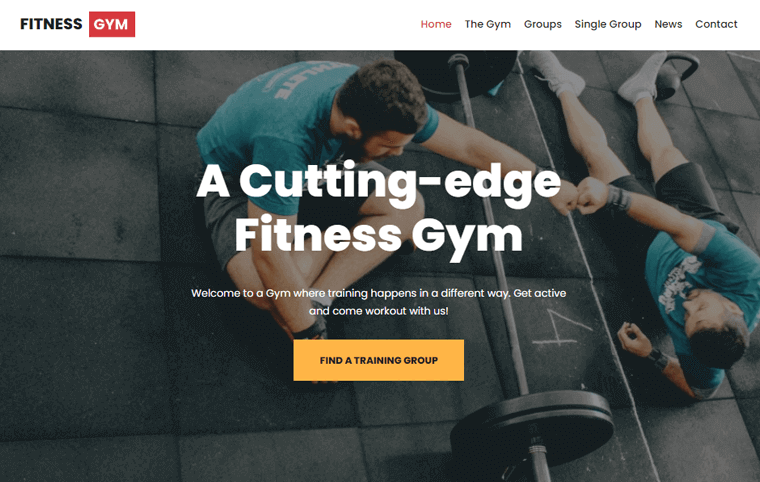
เรียนรู้ทุกสิ่งเกี่ยวกับธีม Neve ในบทความรีวิวนี้!
ขั้นตอนที่ i: ติดตั้งและเปิดใช้งานธีม WordPress
หลังจากที่คุณตัดสินใจเลือกธีมแล้ว ให้ติดตั้งและเปิดใช้งานบนเว็บไซต์ของคุณ มาดูขั้นตอนการใช้นีฟกันดีกว่า
ขั้นแรก เปิดพื้นที่ผู้ดูแลระบบ WordPress ของคุณแล้วไปที่เมนู ' ลักษณะที่ปรากฏ > ธีม ' ค้นหาธีม 'Neve' ที่นั่น และคลิกที่ปุ่ม 'ติดตั้ง' เมื่อคุณพบธีมนั้น
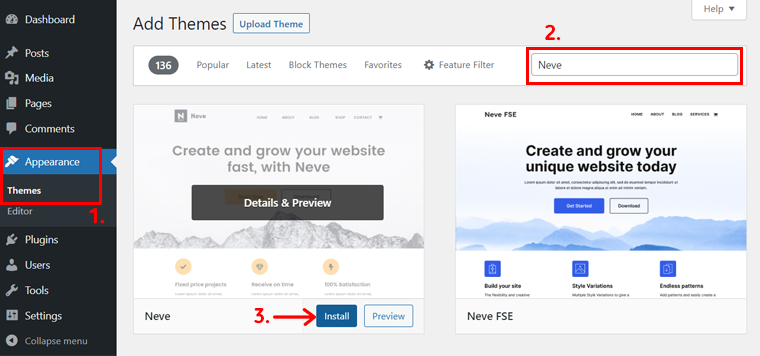
หลังจากนั้น กดปุ่ม "เปิดใช้งาน" เพื่อเปิดใช้งานธีมฟรีที่ติดตั้งไว้
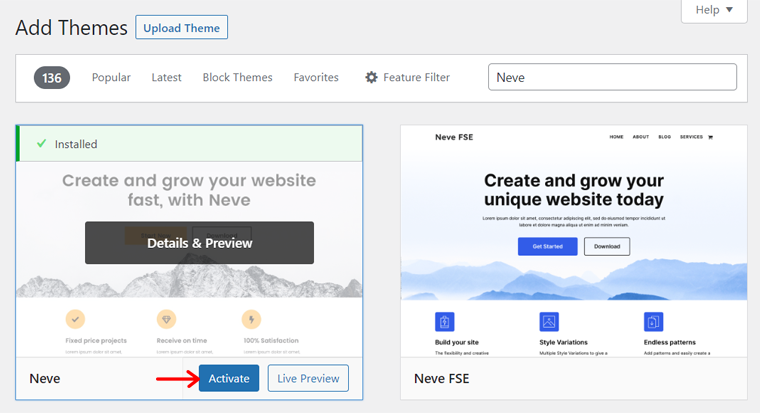
หากคุณต้องการใช้ธีมพรีเมียม โปรดอ่านคำแนะนำในการติดตั้งธีมของเราที่นี่
ขั้นตอนที่ ii: ใส่เทมเพลตการเป็นสมาชิก
เมื่อคุณพบ 'Neve' เป็นหนึ่งในรายการเมนูบนแดชบอร์ดของคุณ คุณสามารถดำเนินการต่อได้ แต่จะเป็นการดีหากคุณใช้เทมเพลตที่ทำให้เว็บไซต์สมาชิกของคุณโดดเด่น
เพื่อดำเนินการดังกล่าว ให้เปิดใช้งานปลั๊กอิน ' Sites Library ' โดยคลิก ' ลองไซต์เริ่มต้นที่พร้อมใช้งานของเรา ' ดังที่แสดงด้านล่าง
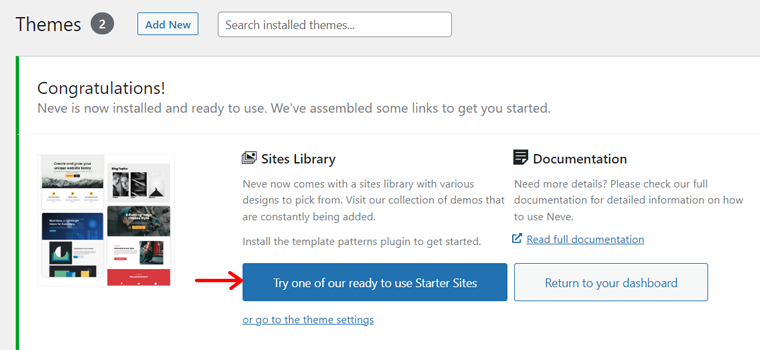
สิ่งนี้จะนำคุณไปที่เมนู 'Neve > ไซต์เริ่มต้น' เลือกช่องเว็บไซต์ของคุณ ดังนั้น คุณจะได้รับรายการตัวเลือกสำหรับการออกแบบไซต์
ที่นั่น ให้พิมพ์คำหลัก 'การเป็นสมาชิก' หรืออะไรก็ได้ที่ใกล้กับเว็บไซต์ของคุณมากที่สุด ตัวอย่างเช่น เรากำลังสร้างไซต์สมาชิกข่าวสาร ดังนั้นให้พิมพ์ 'ข่าวสาร' กัน ในบรรดาเทมเพลตที่กำหนด ให้วางเมาส์เหนือเทมเพลตที่คุณชอบ จากนั้นกดตัวเลือก 'เลือก'
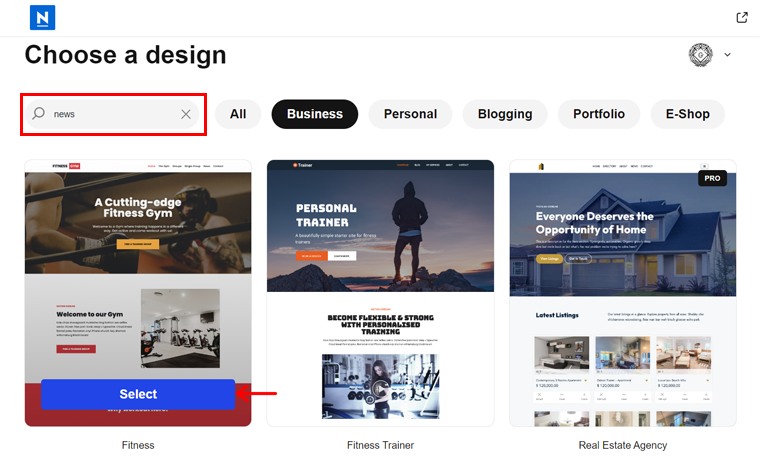
หลังจากนั้น คุณจะสามารถเข้าถึงตัวเลือกการออกแบบสำหรับเว็บไซต์ได้ ดังนั้น เลือกจานสีและตัวพิมพ์ จากนั้นกดปุ่ม ' ดำเนินการต่อ '
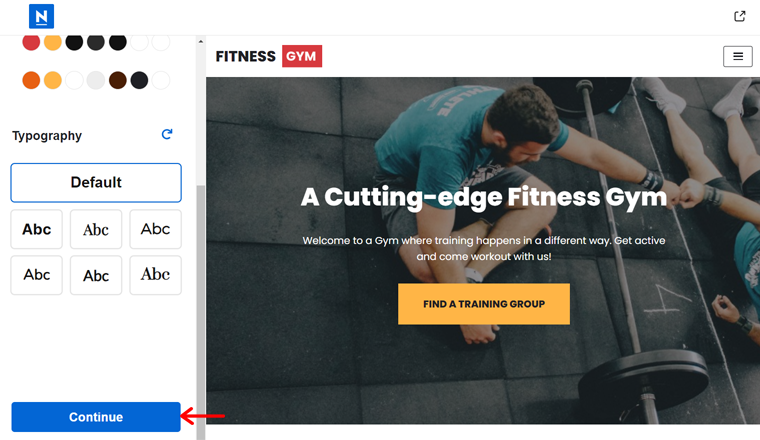
ในทำนองเดียวกัน คุณสามารถป้อนชื่อธุรกิจของคุณและอัปโหลดโลโก้ได้ จากนั้นกดปุ่ม ' นำเข้าเว็บไซต์ '

สุดท้าย ส่งข้อมูลบางอย่างเกี่ยวกับคุณและเว็บไซต์ของคุณแล้วกลับไปที่แดชบอร์ด
หลังจากนั้นไม่นาน การติดตั้งเทมเพลตก็เสร็จสิ้น ยินดีด้วย!
ขั้นตอนที่ 5: การตั้งค่าคุณสมบัติเว็บไซต์สมาชิก
นับจากนี้ไป คุณสามารถแทรกปลั๊กอินสำหรับสมาชิกและใช้งานบนเว็บไซต์ของคุณได้ จึงมีขั้นตอนต่างๆ ที่คุณต้องปฏิบัติตามอย่างระมัดระวัง ผ่านพวกเขาไป!
ขั้นตอนที่ i: ซื้อแผน MemberPress
MemberPress เป็นปลั๊กอินพรีเมียม ดังนั้นคุณต้องซื้อก่อน หากคุณใช้ปลั๊กอินฟรี คุณสามารถอ่านคำแนะนำในการติดตั้งปลั๊กอิน WordPress และใช้งานได้ตามนั้น
หากต้องการซื้อแผน MemberPress ให้เปิดหน้าราคาบนเว็บไซต์ คุณจะเห็นรูปแบบการกำหนดราคาที่แตกต่างกัน 3 แบบ ให้เลือกแผนและคลิกที่ปุ่ม ' เริ่มต้น '
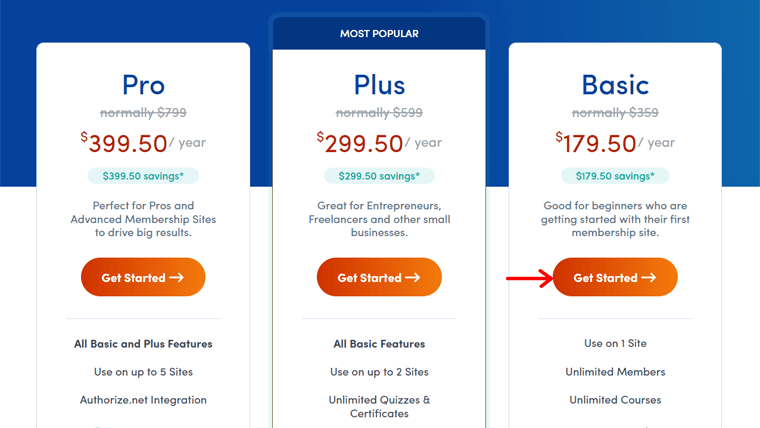
ตอนนี้ คุณจะเข้าสู่หน้าชำระเงิน ซึ่งคุณจะต้องเพิ่ม ข้อมูลบัญชี ของคุณ จากนั้นเลือก วิธีการชำระเงิน ระหว่างตัวเลือกบัตรเครดิตหรือ PayPal กรอก ข้อมูลการชำระเงิน แล้วคลิกปุ่ม ' เริ่มต้นใช้งาน MemberPress '
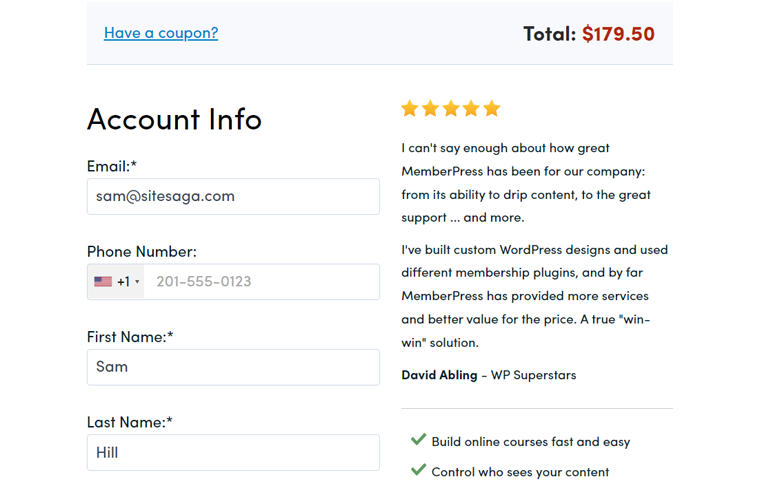
หลังจากการซื้อเสร็จสมบูรณ์ คุณจะได้รับอีเมลพร้อมลิงก์ดาวน์โหลดและรหัสใบอนุญาต ดังนั้นดาวน์โหลดไฟล์ ZIP ของปลั๊กอินและเก็บรหัสลิขสิทธิ์ของคุณไว้อย่างปลอดภัยที่ไหนสักแห่ง
ขั้นตอนที่ ii: อัปโหลด ติดตั้ง และเปิดใช้งาน MemberPress
หลังจากนั้น เข้าสู่แดชบอร์ดผู้ดูแลระบบ WordPress ของคุณ และเปิดเมนู ' ปลั๊กอิน > เพิ่มใหม่ ' ในหน้านั้น ให้กดปุ่ม ' อัปโหลดปลั๊กอิน ' ที่ด้านบน
คลิกปุ่ม ' เลือกไฟล์ ' จากนั้นอัปโหลดไฟล์ ZIP ของ MemberPress จากนั้นคลิกปุ่ม ' ติดตั้งทันที ' เพื่อเริ่มกระบวนการติดตั้ง
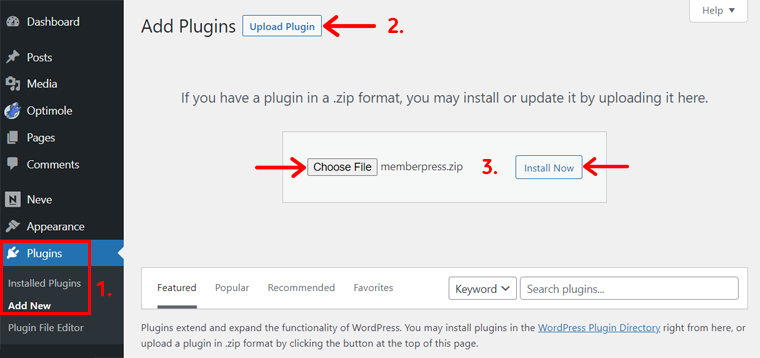
หลังจากนั้นคุณต้องคลิกปุ่ม ' เปิดใช้งานปลั๊กอิน ' เพื่อเปิดใช้งานปลั๊กอินที่ติดตั้ง
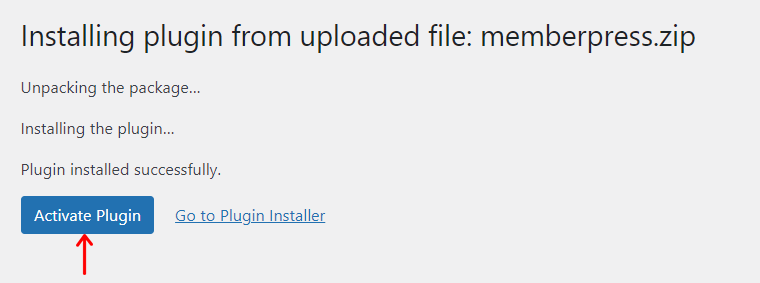
นี่ไม่ได้จบกระบวนการ! คุณควรเปิดใช้งานปลั๊กอินด้วยรหัสลิขสิทธิ์ของคุณเช่นกัน เมื่อทำเช่นนั้น คุณจะสามารถเข้าถึงส่วนเสริมและรับการอัปเดตในอนาคตได้
ดังนั้น ให้เปิดเมนู ' MemberPress > Activate ' ถัดไป เพิ่มรหัสใบอนุญาตและคลิกปุ่ม ' เปิดใช้งานรหัสใบอนุญาต ' ดังที่แสดงด้านล่าง
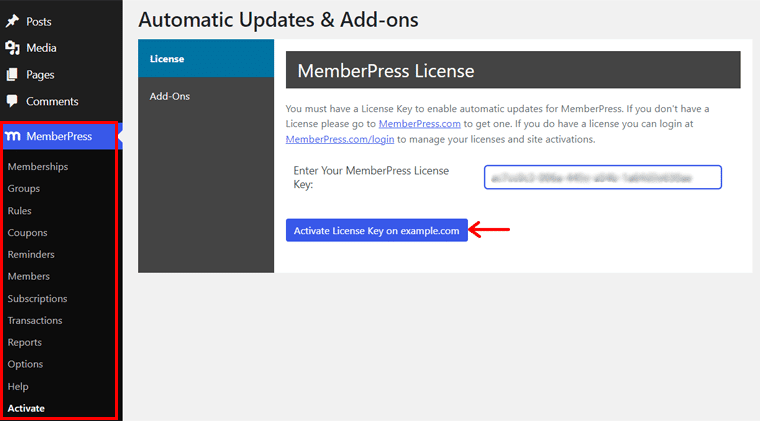
ยินดีด้วย! ตอนนี้ MemberPress ได้รับการติดตั้งและเปิดใช้งานบนเว็บไซต์ของคุณเรียบร้อยแล้ว
ขั้นตอนที่ 3: กำหนดค่า MemberPress
หลังการติดตั้ง คุณควรกำหนดการตั้งค่าปลั๊กอินตามความต้องการของคุณ เพื่อดำเนินการดังกล่าว ให้ไปที่เมนู ' MemberPress > Options '
ที่นั่น คุณจะพบหลายแท็บดังต่อไปนี้ที่คุณต้องกำหนดค่า:
- หน้า: ตัดสินใจใช้หน้า/ทากเริ่มต้นหรือหน้า/ทากที่กำหนดเองสำหรับการเป็นสมาชิก
- บัญชี: ตั้งค่าการอนุญาต การลงทะเบียน เข้าสู่ระบบ ออกจากระบบ และข้อความหน้ายินดีต้อนรับ
- ฟิลด์: กำหนดค่าฟิลด์ผู้ใช้เริ่มต้นหรือเพิ่มฟิลด์ข้อมูลผู้ใช้ที่กำหนดเอง
- อีเมล: แก้ไขอีเมลของผู้ส่งและชื่อสำหรับการแจ้งเตือน นอกจากนี้ กำหนดค่าการแจ้งเตือนทางอีเมลสำหรับสมาชิกและผู้ดูแลระบบที่แตกต่างกัน
- ข้อมูล: เพิ่มข้อมูลธุรกิจของคุณ เช่น ชื่อ ที่อยู่ เมือง ประเทศ และอื่นๆ
- ทั่วไป: ประกอบด้วยการตั้งค่าสำหรับความเข้ากันได้ของธีม, SEO, ภาษา, สกุลเงิน ฯลฯ
- ภาษี: ช่วยให้คุณสามารถเปิดใช้งานการคำนวณภาษีและปรับอัตราภาษีได้
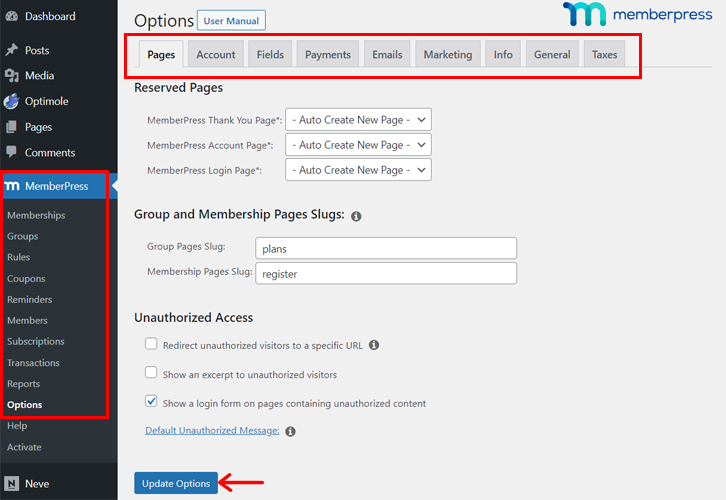
หลังจากที่คุณกำหนดการตั้งค่าทั้งหมดนี้แล้ว ให้คลิกปุ่ม ' ตัวเลือกการอัปเดต '
ขั้นตอนที่ 4: ตั้งค่าการตั้งค่าการชำระเงิน
ในบรรดาตัวเลือก MemberPress ตัวเลือกที่เราข้ามไปคือแท็บ "การชำระเงิน" คุณสามารถกำหนดค่าวิธีการชำระเงินสำหรับการเป็นสมาชิกได้ที่นี่
ปัจจุบันปลั๊กอินนี้รองรับวิธีการชำระเงิน 5 วิธี พวกเขาคือ:
- ลายทาง
- Authorize.net
- มาตรฐานเพย์พาล
- การชำระเงินด่วนของ PayPal
- การชำระเงินแบบออฟไลน์
ตอนนี้ เรียนรู้วิธีตั้งค่าวิธีการชำระเงิน! เปิด MemberPress > ตัวเลือก > การชำระเงิน คลิกตัวเลือก ' + '
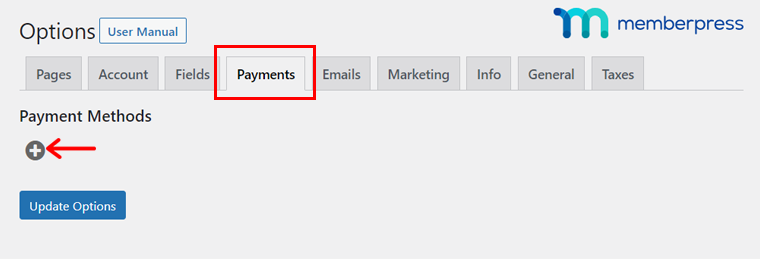
ในกล่องการตั้งค่า ตั้งชื่อวิธีการชำระเงิน อธิบาย และเลือกเกตเวย์ นอกจากนี้ เปิดหรือปิดใช้งานตัวเลือกเพื่อแสดงข้อมูลการชำระเงิน
คุณจะมีการตั้งค่าเพิ่มเติม ขึ้นอยู่กับวิธีการที่คุณเลือก ตัวอย่างเช่น คุณต้องเชื่อมต่อเว็บไซต์ของคุณกับเกตเวย์นั้น หลังจากเสร็จสิ้น ให้กด ' Update Options '
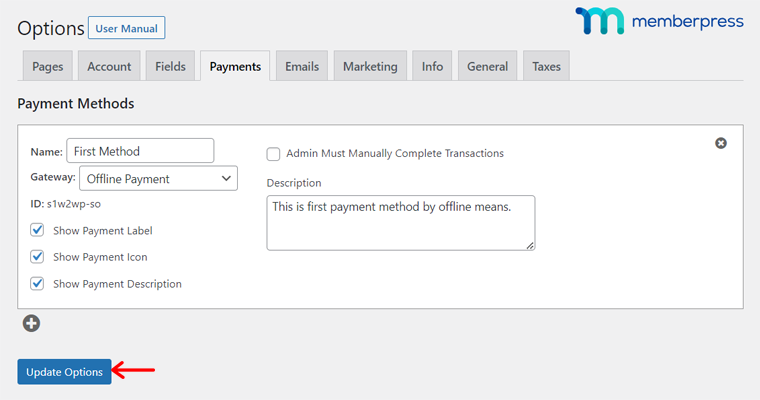
นั่นคือทั้งหมด!
ขั้นตอนที่ 5: เพิ่มระดับสมาชิก
จากรูปแบบการเป็นสมาชิกของคุณ คุณสามารถเริ่มเพิ่มระดับการเป็นสมาชิกต่างๆ ในเว็บไซต์ของคุณได้แล้ว ในการทำเช่นนั้น ให้ไปที่เมนู ' MemberPress > Memberships ' จากนั้นคลิกปุ่ม ' เพิ่มใหม่ '
ทำตามขั้นตอนด้านล่าง:
- เพิ่ม ชื่อ และ คำอธิบาย ระดับสมาชิก
- กำหนดค่าหน้า ลงทะเบียน ของคุณ รวมถึงปุ่ม ข้อความขอบคุณ ฯลฯ
- เลือกผู้ที่สามารถซื้อเนื้อหาระดับสมาชิกนี้และแก้ไขข้อความไม่ อนุญาต
- ปรับรูปลักษณ์และบรรจุ กล่องราคา ของคุณ
- ตั้ง ค่าขั้นสูง เช่น URL การเข้าถึงการเป็นสมาชิก เงื่อนไขการกำหนดราคา ฯลฯ
- เปิดหรือปิดใช้งาน ความคิดเห็น แทร็กแบ็ค และ Pingback
- แทรก รูปภาพเด่น หากคุณต้องการ
- แก้ไข ข้อกำหนดการเป็นสมาชิก ของคุณ รวมถึงราคา ประเภทการเรียกเก็บเงิน และระยะเวลาในการเข้าถึง
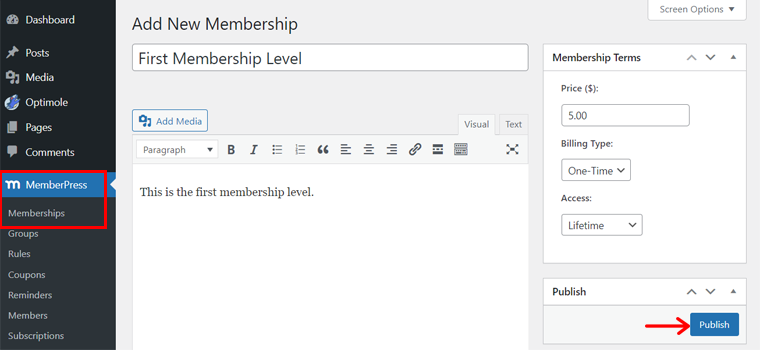
เมื่อคุณกำหนดค่าแล้ว ให้คลิกปุ่ม 'เผยแพร่' เพื่อทำให้ระดับสมาชิกใช้งานได้ จากนั้นจึงเพิ่มระดับสมาชิกอื่นๆ และประเภทการเรียกเก็บเงินอาจเป็นแบบครั้งเดียว ประจำ ฯลฯ
ขั้นตอนที่ vi: สร้างกลุ่ม
ในทำนองเดียวกัน คุณสามารถใช้คุณสมบัติเฉพาะของ MemberPress เช่น Groups ได้
กลุ่มช่วยให้คุณตั้งค่าหน้าเปรียบเทียบฟีเจอร์สำหรับผู้ใช้ที่แสดงการเป็นสมาชิกต่างๆ ที่คุณเสนอได้อย่างรวดเร็ว หากต้องการสร้างกลุ่ม ให้เปิด ' MemberPress > Groups > Add New '
ใส่ชื่อกลุ่ม คำอธิบาย และรูปภาพเด่นที่คล้ายกับระดับสมาชิกที่นั่น หลังจากนั้น คุณสามารถ:
- กำหนด ระดับสมาชิก ที่จะเข้าถึงกลุ่มได้
- เลือก สมาชิก ที่สามารถเห็นกลุ่มได้
- เลือก กฎการเข้าถึง ที่เป็นของกลุ่มนี้
- ปรับ หน้าราคา เช่น การเลือกดีไซน์ธีม การเพิ่ม CSS ที่กำหนดเอง เป็นต้น
- เลือก แบบฟอร์มการเข้าสู่ระบบ ข้อความที่ไม่ได้รับอนุญาต และ ข้อความที่ตัดตอนมา เพื่อแสดง
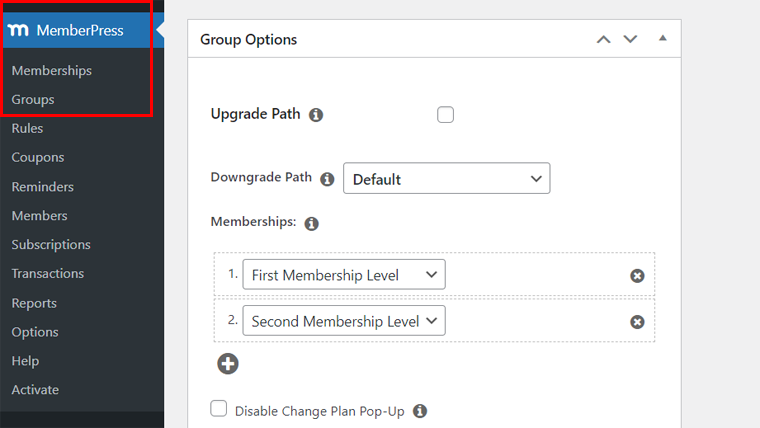
สุดท้ายคลิกปุ่ม 'เผยแพร่' เพื่อทำให้กลุ่มใช้งานได้
ขั้นตอนที่ 7: เสนอคูปองสำหรับสมาชิก
นอกจากนี้ คุณสามารถสร้างรหัสคูปองเพื่อเสนอส่วนลดพิเศษให้กับแผนการเป็นสมาชิกของคุณได้ ขณะนี้ผู้ใช้สามารถใช้รหัสในหน้าลงทะเบียนเมื่อสมัครใช้งานเว็บไซต์ของคุณ ท้ายที่สุดแล้ว สิ่งนี้จะดึงดูดผู้ใช้ใหม่และเพิ่มรายได้ของคุณ
หากต้องการดำเนินการดังกล่าว ให้ไปที่เมนู ' MemberPress > คูปอง > เพิ่มใหม่ ' ในหน้าใหม่ คุณจะเห็นรหัสที่สร้างขึ้นโดยอัตโนมัติสำหรับคูปองนั้นแล้ว
ตอนนี้ ให้ระบุเปอร์เซ็นต์ส่วนลดหรือจำนวนเงิน USD นอกจากนี้ ให้ระบุจำนวนครั้งที่ผู้ใช้สามารถใช้รหัสได้และระดับการเป็นสมาชิกที่สามารถเข้าถึงรหัสได้
นอกจากนี้คุณยังสามารถแทนที่ช่วงทดลองใช้งานสำหรับผู้ที่ใช้รหัสคูปองได้ คุณต้องใส่ระยะเวลาทดลองใช้และค่าใช้จ่ายในการทดลองใช้ที่แตกต่างกัน
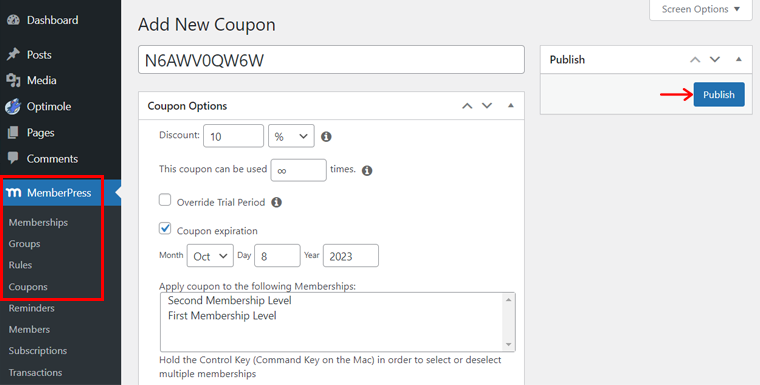
นอกจากนี้ยังสามารถปรับวันหมดอายุของคูปองได้อีกด้วย เมื่อเสร็จแล้ว ให้คลิกปุ่ม 'เผยแพร่' เพื่อให้รหัสส่วนลดใช้งานได้
ขั้นตอนที่ 8: ปรับและส่งการแจ้งเตือน
คุณสมบัติที่โดดเด่นอีกประการหนึ่งของ MemberPress คือการแจ้งเตือน ซึ่งช่วยให้คุณส่งอีเมลอัตโนมัติไปยังสมาชิกหรือผู้ดูแลระบบได้หากมีเหตุการณ์ที่กำลังจะเกิดขึ้นหรือเกิดขึ้น
ดังนั้น ให้เปิด ' MemberPress > Reminders > Add New ' ระบุปัจจัยกระตุ้นที่นั่น อาจเป็นหนึ่งในตัวเลือกที่กำหนด เช่น 'ก่อนหมดอายุการสมัครสมาชิก' 'หลังจากสมัครสมาชิก' ฯลฯ นอกจากนี้ ระบุจำนวนวันที่จะแจ้งเตือนก่อนหรือหลังทริกเกอร์
หลังจากนั้น ให้เปิดใช้งานการแจ้งเตือนนี้สำหรับสมาชิก ผู้ดูแลระบบ หรือระดับสมาชิกเฉพาะ นอกจากนี้ คุณยังสามารถแก้ไข ทดสอบ และรีเซ็ตการตั้งค่าเหล่านี้ได้

สุดท้ายนี้ กดปุ่ม "เผยแพร่" เพื่อเริ่มส่งการแจ้งเตือน
ขั้นตอนที่ ix: คุณสมบัติเพิ่มเติมอื่นๆ
นอกเหนือจากคุณสมบัติเหล่านี้ MemberPress ยังมีตัวเลือกอีกมากมาย ฟังก์ชั่นบางอย่างได้แก่:
- สมาชิก: ที่นี่ คุณสามารถเพิ่มสมาชิกในไซต์ของคุณและจัดการสมาชิกที่มีอยู่ได้
- การสมัครรับข้อมูล: แทรกและจัดการสมาชิกที่เกิดซ้ำและไม่เกิดซ้ำในเว็บไซต์ของคุณ
- ธุรกรรม: ดูและจัดการธุรกรรมที่เกิดขึ้นบนเว็บไซต์ของคุณ
- รายงาน: รับข้อมูลเชิงลึกเกี่ยวกับเว็บไซต์สมาชิกของคุณภายในระยะเวลาที่กำหนด
โปรดจำไว้ว่าคุณสมบัติบางอย่างอาจมีประโยชน์หลังจากที่คุณเพิ่มและเผยแพร่เนื้อหาของคุณ ดังนั้นให้แน่ใจว่าคุณกลับมาอีกครั้งเพื่อทำการเปลี่ยนแปลงที่สำคัญ
ขั้นตอนที่ 6: เผยแพร่เนื้อหาเว็บไซต์สมาชิกของคุณ
เมื่อคุณเสร็จสิ้นกระบวนการทั้งหมดแล้ว คุณสามารถเริ่มเขียนและเผยแพร่เนื้อหาของคุณได้ จากนั้นกำหนดกฎเกณฑ์สำหรับเนื้อหาตามระดับสมาชิกหรือสมาชิกของคุณ
โดยรวมแล้ว คุณสามารถปรับแต่งหน้าเริ่มต้นโดย MemberPress และเพิ่มหน้าใหม่ได้ตามต้องการ ในตอนนี้ คุณสามารถเปิด ' หน้า > ทุกหน้า ' และค้นหาหน้าที่มีอยู่ของเว็บไซต์ของคุณได้
แก้ไขเนื้อหาและปรับแต่งการออกแบบเพจได้หากต้องการ เหนือสิ่งอื่นใด ธีมของคุณจะแสดงหน้าเหล่านั้นได้ดีอย่างไม่ต้องสงสัย!
จากนี้ไป เรามาเรียนรู้วิธีเพิ่มโพสต์สำหรับระดับสมาชิกกันดีกว่า เราจะ?
ฉัน. การเพิ่มและการเผยแพร่เนื้อหา
โดยไปที่ ' โพสต์ > เพิ่มใหม่ ' เพิ่มเนื้อหาโพสต์ของคุณและปรับแต่งตามที่คุณต้องการ อย่าลืมตั้งชื่อให้มันด้วย
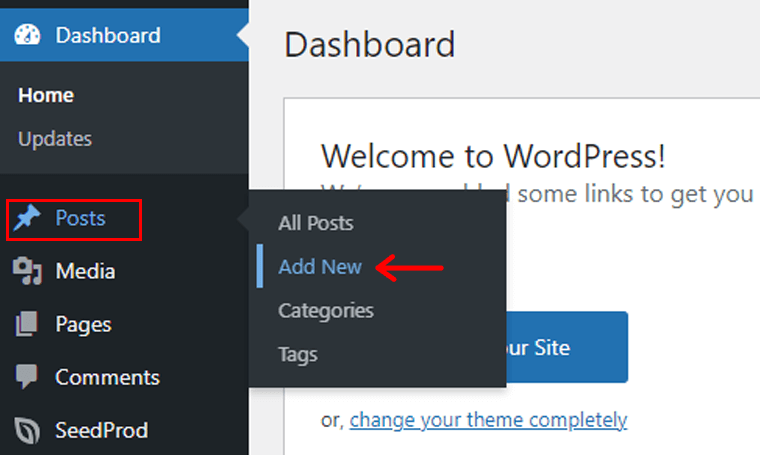
สิ่งสำคัญที่สุดคือ ค้นหาส่วน ' MemberPress Unauthorized Access ' ที่ด้านล่าง จากนั้นเลือกข้อความที่ตัดตอนมา แบบฟอร์มเข้าสู่ระบบ และข้อความที่ไม่ได้รับอนุญาตที่จะแสดง
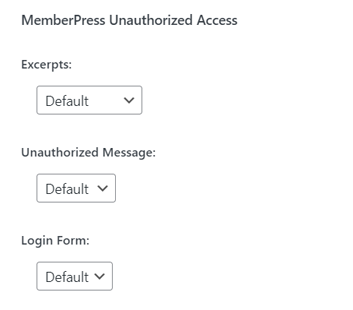
หลังจากนั้นคลิกปุ่ม ' เผยแพร่ ' เพื่อทำให้โพสต์ใช้งานได้
อย่างไรก็ตาม คุณจะเห็นว่าทุกคนสามารถเข้าถึงโพสต์นี้ได้ เพื่อให้สามารถเข้าถึงได้สำหรับสมาชิกบางระดับหรือระดับสมาชิก คุณต้องใช้คุณสมบัติกฎของ MemberPress ด้วยวิธีนี้ คุณสามารถปกป้องเนื้อหาของคุณจากบุคคลที่ไม่ได้รับอนุญาตได้
ครั้งที่สอง การกำหนดค่ากฎการเข้าถึง
โดยเปิด ' MemberPress > กฎ > เพิ่มใหม่ ' ให้เลือกเนื้อหาที่จะปกป้อง ในกรณีของเรา ให้เลือก ' A Single Post ' และระบุโพสต์ให้เป็นชื่อที่คุณเขียน
จากนั้นเลือกประเภทกฎสำหรับระดับสมาชิกหรือสมาชิกที่จะเข้าใช้งาน หากต้องการเพิ่มกฎ ให้คลิกตัวเลือก ' + '
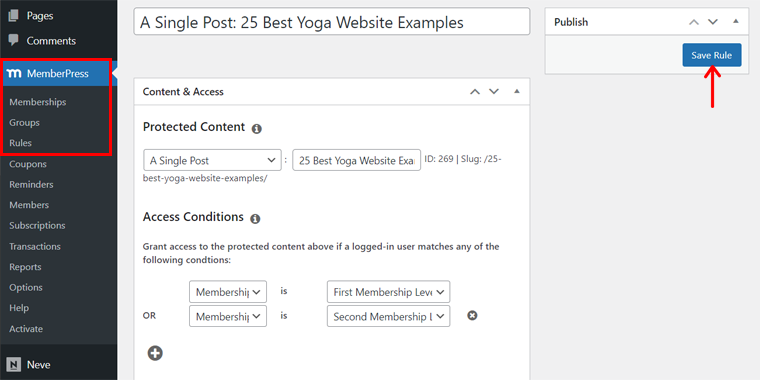
เมื่อเสร็จแล้ว ให้คลิกปุ่ม ' บันทึกกฎ ' นั่นคือทั้งหมด!
เพื่อเป็นข้อมูลอ้างอิง ตอนนี้คุณสามารถเผยแพร่เนื้อหาสำหรับเว็บไซต์สมาชิกของคุณได้ แต่นี่ไม่ได้จบกระบวนการ อ่านต่อ!
ขั้นตอนที่ 7: ดูตัวอย่างเว็บไซต์สมาชิกของคุณ
มาดูกันว่าเว็บไซต์สมาชิกของเราทำงานอย่างไรในส่วนหน้า!
เยี่ยมชมเว็บไซต์และไปที่ส่วนพรีเมียม เช่น 'ข่าว' บนการนำทาง ที่นั่นคุณจะพบโพสต์ของคุณ ดังนั้นให้เปิดใครก็ตามที่คุณกำหนดค่าไว้
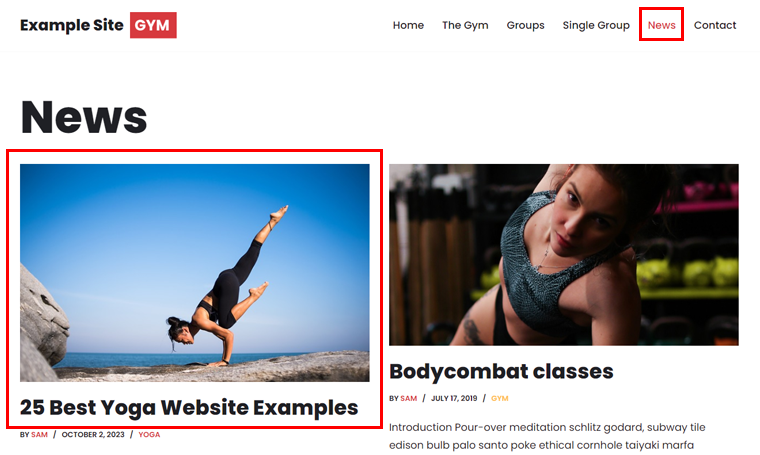
ตอนนี้ เมื่อผู้ใช้ที่ไม่มีระดับสมาชิกที่ระบุพยายามเข้าถึงโพสต์นี้ พวกเขาจำเป็นต้องลงชื่อเข้าใช้บัญชีของคุณ เช่นเดียวกับภาพหน้าจอด้านล่าง:
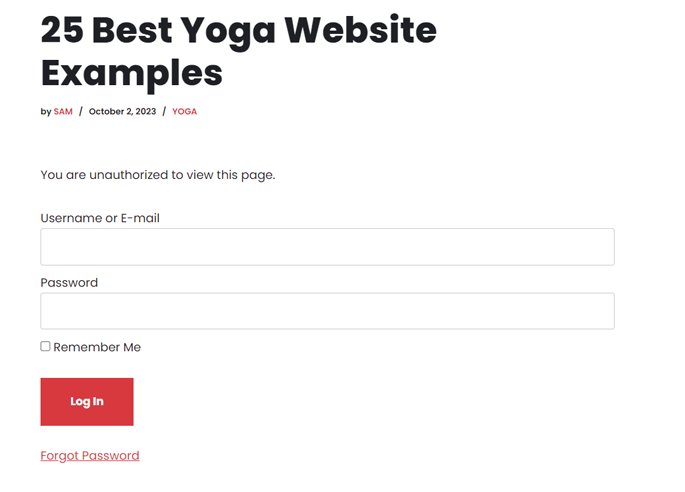
เมื่อสมาชิกลงทะเบียนในระดับสมาชิกแล้ว เขา/เธอก็จะสามารถเข้าถึงเนื้อหาได้
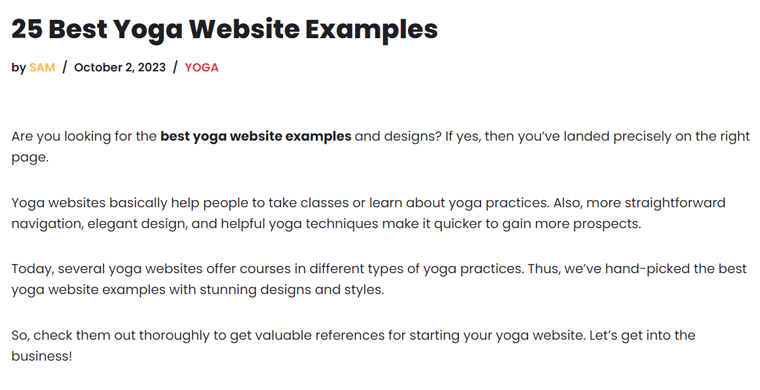
ขั้นตอนที่ 8: ส่งเสริมและติดตามเว็บไซต์สมาชิกของคุณ
เว็บไซต์สมาชิกของคุณต้องการการส่งเสริมและการตรวจสอบอย่างต่อเนื่อง นั่นเพื่อให้แน่ใจว่าจะมีผู้เยี่ยมชมใหม่หรือสมาชิกที่มีส่วนร่วมและทำงานได้อย่างสมบูรณ์แบบตามลำดับ
ดังนั้นคุณต้องพัฒนากลยุทธ์การตลาดดิจิทัลที่มีประสิทธิภาพเพื่อโปรโมตเว็บไซต์สมาชิกของคุณ ดังนั้น ให้พิจารณาใช้กลยุทธ์เหล่านี้:
- นำเสนอ เนื้อหาที่มีคุณค่า ซึ่งตอบสนองความต้องการและความสนใจของผู้ชมของคุณ ดังนั้นตรวจสอบให้แน่ใจว่าเนื้อหาของคุณใช้ข้อมูลที่ถูกต้อง
- แทรกคำหลักที่เกี่ยวข้อง คำอธิบายเมตา และแท็ก alt ลงในเนื้อหา ท้ายที่สุดสิ่งนี้จะช่วยปรับปรุง SEO และการจัดอันดับเว็บไซต์ของคุณ
- เพิ่ม คำกระตุ้นการตัดสินใจ ที่จะช่วยให้ผู้ใช้ดำเนินการขั้นตอนถัดไปบนเว็บไซต์ของคุณ
- ใช้ แพลตฟอร์มโซเชียลมีเดีย เพื่อโปรโมตไซต์ของคุณต่อผู้ใช้ใหม่และมีส่วนร่วมกับผู้ใช้ที่มีอยู่ นอกจากนี้ สร้างชุมชนที่แบ่งปันข้อมูล
- สร้าง รายชื่ออีเมล และส่งอีเมลเป็นประจำถึงสมาชิกคนสำคัญของคุณ อาจเป็นเรื่องเกี่ยวกับการอัปเดต โปรโมชั่น และเนื้อหาพิเศษ
- ใช้ เครื่องมือโฆษณาแบบชำระเงิน เช่น Google AdWords หรือโฆษณา Facebook เพื่อหารายได้พิเศษ
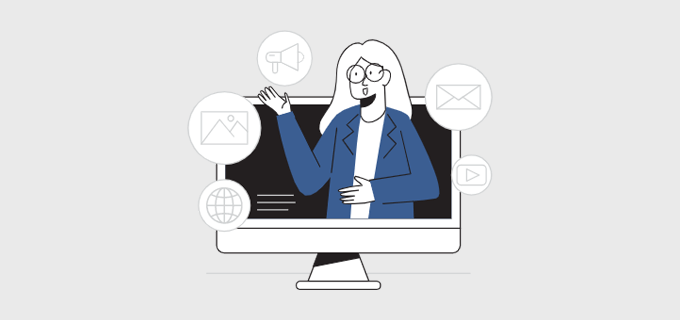
สุดท้ายนี้ คุณต้องตรวจสอบเว็บไซต์ของคุณอยู่เสมอเพื่อเพิ่มประสิทธิภาพให้ดีขึ้น MemberPress มีคุณลักษณะ รายงาน ที่แสดงข้อมูลเชิงลึกเกี่ยวกับธุรกรรมบนเว็บไซต์
ยิ่งไปกว่านั้น คุณยังสามารถรวมเว็บไซต์ของคุณเข้ากับปลั๊กอินการวิเคราะห์ WordPress หรือบริการของบุคคลที่สามได้ เมื่อใช้สิ่งเหล่านี้ คุณจะสามารถเข้าถึงตัวชี้วัดที่สำคัญ เช่น ยอดขาย รายได้ การสมัครสมาชิก ฯลฯ
ต้องการคำแนะนำโดยละเอียดเพิ่มเติมหรือไม่? สำหรับผู้เริ่มต้น เรียนรู้วิธีสร้างเว็บไซต์ตั้งแต่เริ่มต้นได้ที่นี่!
คำถามที่พบบ่อย (FAQ) บนเว็บไซต์สมาชิก
สุดท้ายแต่ไม่ท้ายสุด โปรดดูคำถามที่พบบ่อยบางส่วนเพื่อแก้ไขข้อสงสัยของคุณ
เว็บไซต์สมาชิกจะทำงานเมื่อผู้ใช้ลงทะเบียนบัญชีครั้งแรก ถัดไป พวกเขาจะต้องชำระค่าสมัครสมาชิกตามระดับสมาชิกของพวกเขา ตอนนี้พวกเขาสามารถเข้าสู่ระบบในพื้นที่สำหรับสมาชิกเท่านั้น ท้ายที่สุดแล้ว สมาชิกจะสามารถเข้าถึงเนื้อหา บริการ หรือผลิตภัณฑ์พิเศษเฉพาะได้
ก่อนที่จะเลือกเครื่องมือสร้างเว็บไซต์สมาชิก คุณต้องพิจารณาบางสิ่งก่อน มันรวมถึงการใช้งานง่าย การสนับสนุนธีม ตัวเลือกการประมวลผลการชำระเงิน การสนับสนุนลูกค้า ฯลฯ
มีหลายธีมเพื่อสร้างเว็บไซต์สมาชิก ในนั้นให้เลือกอันที่เข้ากันได้กับปลั๊กอินสมาชิกของคุณ ตอบสนองและมีเทมเพลตสำหรับไซต์สมาชิก นี่เป็นเพียงเกณฑ์บางประการ
เว็บไซต์สมาชิกของคุณสามารถนำเสนอเนื้อหาได้หลากหลาย บางส่วนประกอบด้วยบทความฟรีหรือพรีเมียม วิดีโอ หลักสูตร การสัมมนาทางเว็บ ช่วงถามตอบ กระดานสนทนา เครื่องมือ ฯลฯ
ต่อไปนี้เป็นความท้าทายที่สำคัญบางประการในการดำเนินเว็บไซต์สมาชิก: ขั้นแรก คุณต้องนำเสนอเนื้อหาคุณภาพสูงสำหรับสมาชิกระดับพรีเมียมของคุณ หลังจากนั้นคุณจะต้องใช้ช่องทางการตลาดต่างๆเพื่อดึงดูดสมาชิกใหม่ นอกจากนี้คุณควรจะรักษามันไว้ได้นานขึ้น
บทสรุป
และนั่นคือทั้งหมด! เราจะอยู่ท้ายบทความเกี่ยวกับ วิธีสร้างเว็บไซต์สมาชิก หวังว่าเราจะช่วยคุณเริ่มต้นเว็บไซต์สมาชิกของคุณได้
โดยสรุป การสร้างเว็บไซต์สมาชิกถือเป็นความพยายามเชิงกลยุทธ์พร้อมข้อดีหลายประการ ดังนั้น ทำตามขั้นตอนเหล่านี้เพื่อสร้างรากฐานที่แข็งแกร่งสำหรับความสำเร็จของเว็บไซต์สมาชิกของคุณ
ตามที่กล่าวไว้ข้างต้น เราเชื่อมั่นอย่างยิ่งว่า WordPress เป็นเครื่องมือสร้างเว็บไซต์ที่เหมาะสมสำหรับเว็บไซต์สมาชิก ในบรรดาซอฟต์แวร์ที่มีอยู่ MemberPress มีความโดดเด่นที่สุด
ด้วยแนวทางที่ถูกต้อง เว็บไซต์สมาชิกของคุณสามารถเจริญรุ่งเรืองและกลายเป็นทรัพย์สินอันมีค่าได้ ดังนั้น หากคุณติดอยู่ที่จุดใดก็ตาม อย่าลืมแชร์คำถามของคุณด้านล่าง
นอกจากนี้ อ่านบทความที่เป็นประโยชน์ของเราเกี่ยวกับปลั๊กอินสมาชิกที่ดีที่สุดสำหรับ Elementor และปลั๊กอินการจอง WordPress ที่ดีที่สุด
สุดท้ายนี้ ติดตามเราบน Facebook และ Twitter เพื่ออ่านคำแนะนำเพิ่มเติมเช่นนี้
